Konica minolta BIZHUB C203, BIZHUB C253, BIZHUB C353 User Manual [es]

C203/C253/C353
Operaciones con carpetas
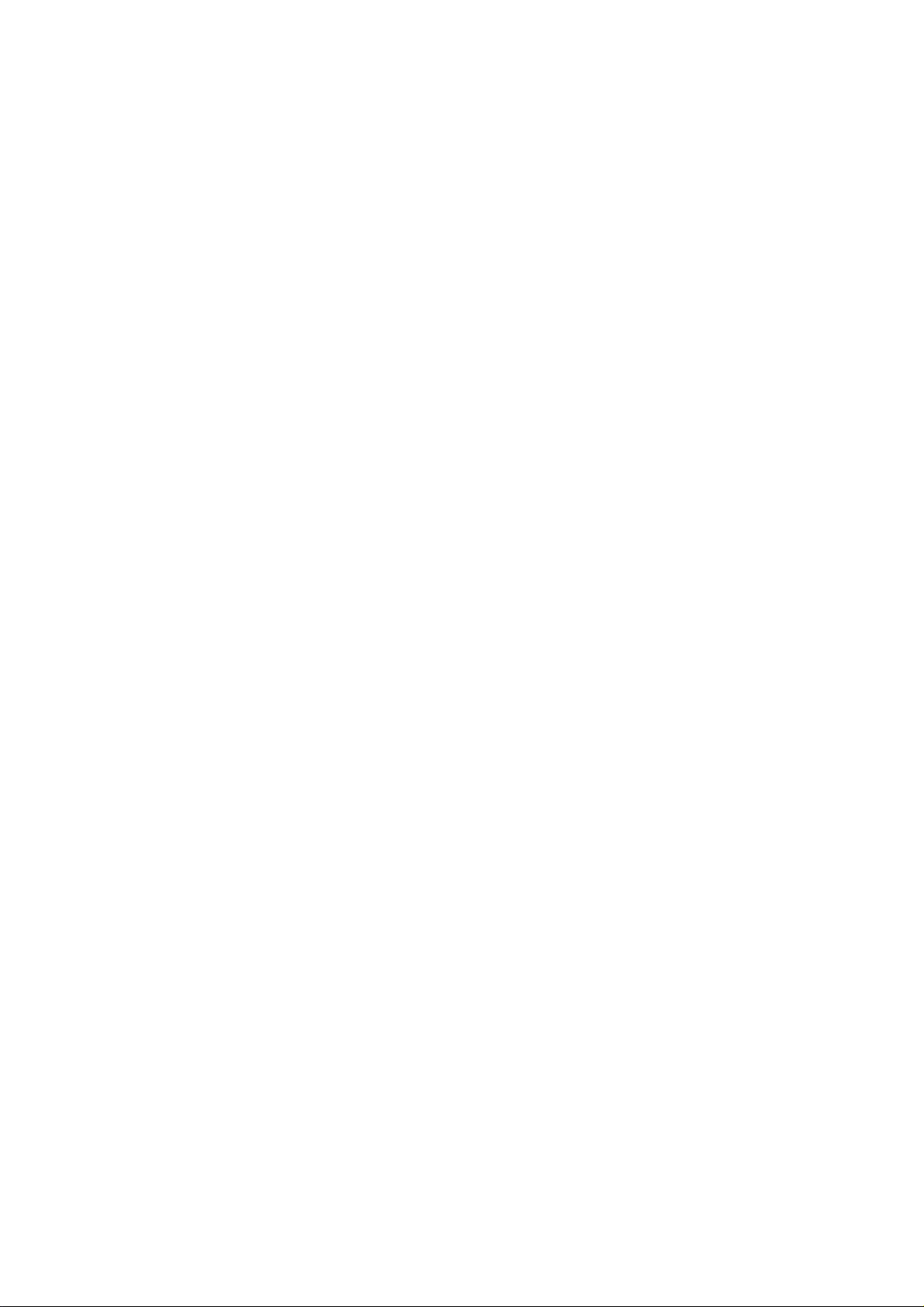
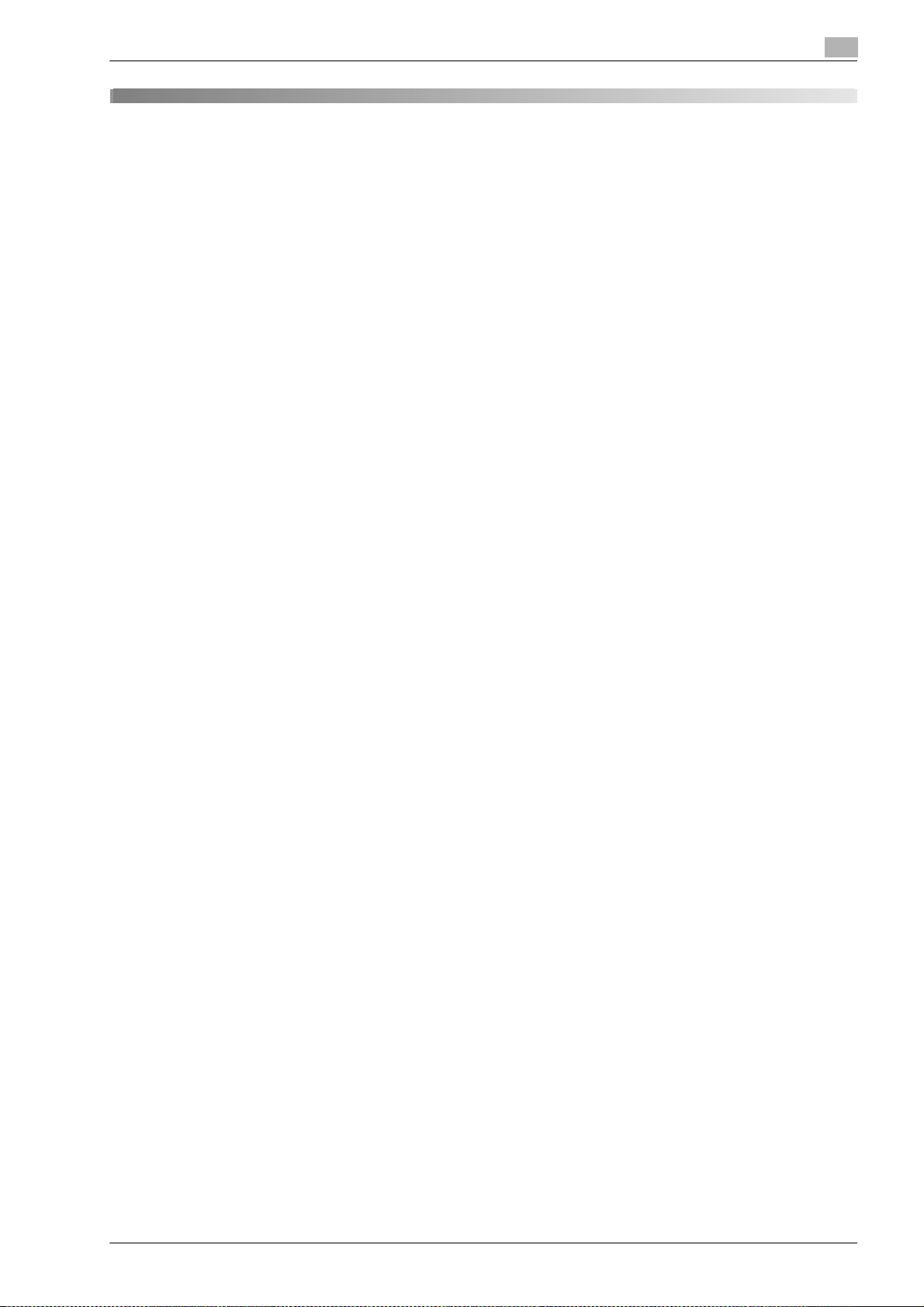
Contenido
1 Introducción
1.1 Sobre este Manual .......................................................................................................................... 1-4
1.1.1 Contenido.......................................................................................................................................... 1-4
1.1.2 Notación del producto ...................................................................................................................... 1-4
1.2 Explicación de convenciones del manual..................................................................................... 1-5
Consejos de seguridad ..................................................................................................................... 1-5
Secuencia de acción......................................................................................................................... 1-5
Sugerencias....................................................................................................................................... 1-5
Marcas especiales en el texto........................................................................................................... 1-6
1.3 Manuales del Operador .................................................................................................................. 1-7
1.3.1 Manual impreso................................................................................................................................. 1-7
1.3.2 Manuales del DVD Manual del Operador.......................................................................................... 1-7
2 Descripción general de las funciones de la carpeta de usuario
Manual del Operador......................................................................................................................... 1-7
Operaciones de copia....................................................................................................................... 1-7
Operaciones de impresión................................................................................................................ 1-7
Operaciones con carpetas (este Manual).......................................................................................... 1-7
Operaciones de escáner de red/fax/fax de red ................................................................................ 1-7
Administrador de red......................................................................................................................... 1-7
Operaciones de funciones avanzadas .............................................................................................. 1-7
2.1 Funciones de la carpeta de usuario .............................................................................................. 2-3
2.1.1 Funciones de la carpeta de usuario disponible ................................................................................ 2-3
2.1.2 Configuración para las funciones de la carpeta de usuario.............................................................. 2-6
2.2 Información que debe considerarse antes de guardar los documentos................................... 2-7
2.2.1 Autentificación de usuario................................................................................................................. 2-7
2.2.2 Limitaciones del registro de la carpeta de usuario ........................................................................... 2-8
2.2.3 Limitaciones del nombre de documento........................................................................................... 2-9
2.3 Autenticación y carpetas de usuario accesibles........................................................................ 2-10
2.3.1 Cuando no se han especificado ajustes de autenticación de usuario y seguimiento de cuenta ... 2-10
2.3.2 Cuando se han especificado solo configuraciones de autenticación de usuario........................... 2-10
2.3.3 Cuando se han especificado solo configuraciones de seguimiento de cuenta.............................. 2-11
2.3.4 Cuando se han especificado y sincronizado configuraciones de autenticación
2.3.5 Cuando se han especificado ajustes de autenticación de usuario y seguimiento
Guardado de documentos................................................................................................................ 2-3
Utilización de los datos del documento............................................................................................ 2-4
Organización de los datos de documento ........................................................................................ 2-5
Registro de la carpeta de usuario ..................................................................................................... 2-6
Cómo utilizar la máquina para un dispositivo de retransmisión ....................................................... 2-6
Cómo utilizar la carpeta de usuario de recepción obligatoria en memoria....................................... 2-6
Autenticación de la máquina............................................................................................................. 2-7
Autenticación con servidor externo .................................................................................................. 2-7
Seguimiento de cuenta ..................................................................................................................... 2-7
Carpetas de usuario públicas/privadas/de grupo............................................................................. 2-8
Carpeta usuario boletín..................................................................................................................... 2-8
Carpeta de usuario de transmisión por sondeo................................................................................ 2-8
de usuario y seguimiento de cuenta ............................................................................................... 2-12
de cuenta, pero no se han sincronizado......................................................................................... 2-13
bizhub C353/C253/C203 (FE2) Contenido-1
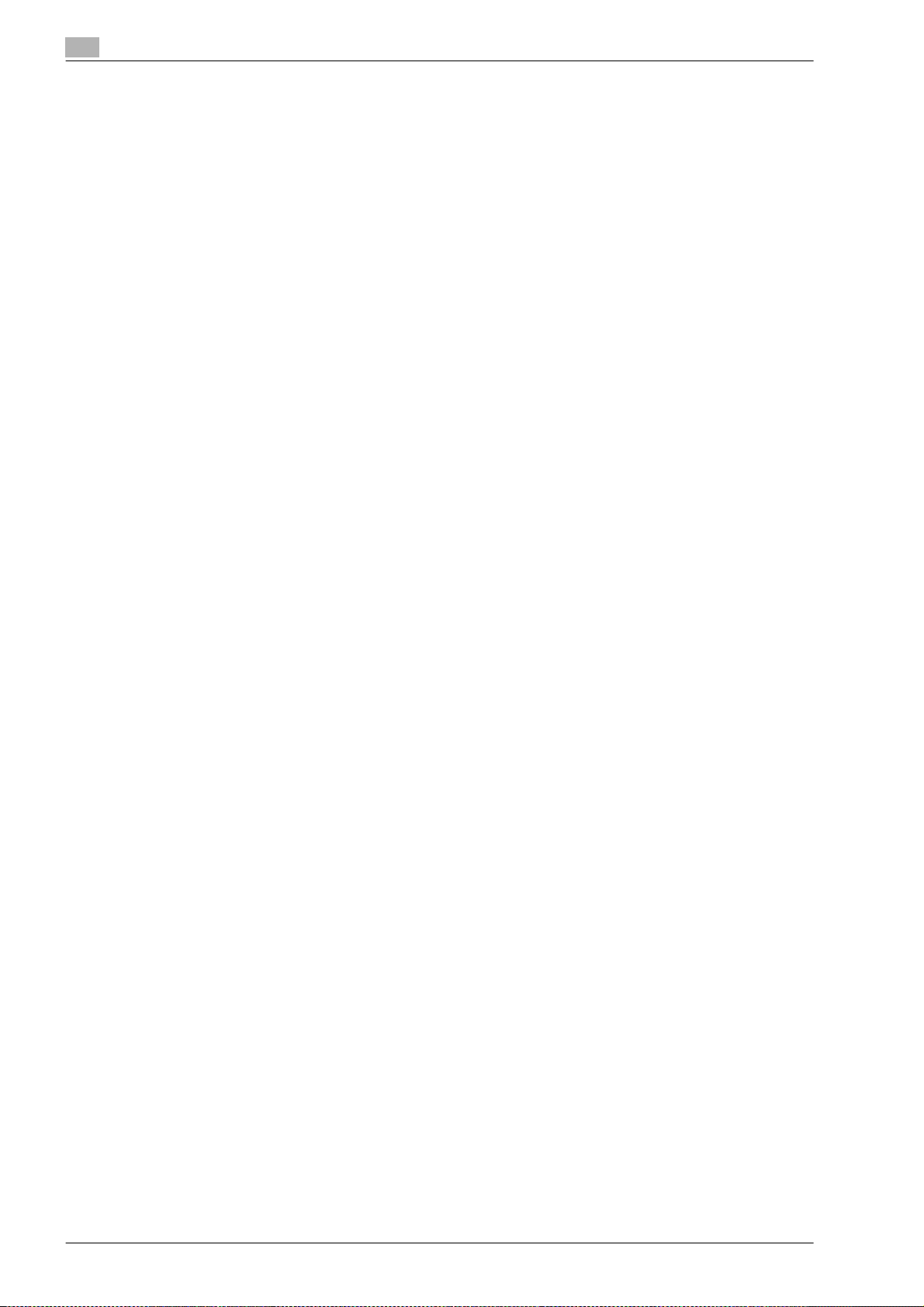
3 Panel de control/panel táctil
3.1 Panel de control............................................................................................................................... 3-3
3.2 Panel táctil........................................................................................................................................ 3-6
3.2.1 Diseño de la pantalla ......................................................................................................................... 3-6
3.2.2 Visualización y funcionamiento del panel izquierdo.......................................................................... 3-8
Iconos del panel táctil........................................................................................................................ 3-7
Lista de tareas ................................................................................................................................... 3-8
Lista de tareas – Borrar ..................................................................................................................... 3-9
Lista de tareas – Detalles de tarea .................................................................................................... 3-9
Tareas actuales en la página Imprimir............................................................................................. 3-10
Historial de tareas en la página Imprimir......................................................................................... 3-11
Tareas actuales en la página Enviar ................................................................................................ 3-12
Historial de tareas en la página Enviar ............................................................................................ 3-13
Tareas actuales en la página Recibir............................................................................................... 3-13
Historial tareas en la página Recibir................................................................................................ 3-14
Tareas actuales en la página Guardar............................................................................................. 3-14
Historial de tareas en la página Guardar......................................................................................... 3-15
Ajustes al guardar documentos....................................................................................................... 3-16
Detalle – Verificar configuración de escaneado .............................................................................. 3-16
Detalle – Verificar configuración del original.................................................................................... 3-17
Ajustes al utilizar documentos......................................................................................................... 3-17
Detalle.............................................................................................................................................. 3-17
Verificar detalles tarea ..................................................................................................................... 3-18
Verificar detalles tarea – Comprobar dirección ............................................................................... 3-18
Verificar detalles tarea – Configuración de comunicación .............................................................. 3-18
Verificar detalles tarea – Configuración de e-mail........................................................................... 3-19
Vista previa ...................................................................................................................................... 3-19
Vista previa – Detalle ....................................................................................................................... 3-20
Vista previa – Detalle (Imprim/Combinar) ........................................................................................ 3-20
Vista previa – Detalle (Enviar/Tran. encuad.) ................................................................................... 3-21
4 Flujo de operaciones de las carpetas de usuario
4.1 Cómo guardar documentos en carpetas de usuario ................................................................... 4-3
4.2 Cómo imprimir documentos en carpetas de usuario .................................................................. 4-6
4.3 Cómo enviar documentos de carpetas de usuario ...................................................................... 4-9
4.4 Cómo guardar documentos en una memoria externa............................................................... 4-15
4.5 Cómo imprimir documentos de una memoria externa .............................................................. 4-18
4.6 Organización de los documentos de la carpeta de usuario...................................................... 4-20
4.7 Árboles del menú en el modo de la carpeta de usuario ............................................................ 4-22
4.7.1 Guardar documento ........................................................................................................................ 4-22
4.7.2 Documento ...................................................................................................................................... 4-25
4.7.3 Archivar documento ........................................................................................................................ 4-33
Carpetas de usuario públicas/privadas/de grupo ........................................................................... 4-22
Sistema............................................................................................................................................ 4-23
Carpetas de usuario públicas/privadas/de grupo ........................................................................... 4-25
Carpeta de usuario de sistema........................................................................................................ 4-30
5 Acceso al modo de carpeta de usuario
5.1 Acceso al modo de carpeta de usuario......................................................................................... 5-3
5.2 Menús de operación de la carpeta de usuario ............................................................................. 5-4
5.2.1 Guardar documento .......................................................................................................................... 5-4
5.2.2 Usar documento................................................................................................................................ 5-4
5.2.3 Archivar documento .......................................................................................................................... 5-5
6 Guardar documento
6.1 Descripción general de Guardar documento................................................................................ 6-3
6.1.1 Operaciones disponibles en la pantalla Guardar documento........................................................... 6-3
Contenido-2 bizhub C353/C253/C203 (FE2)
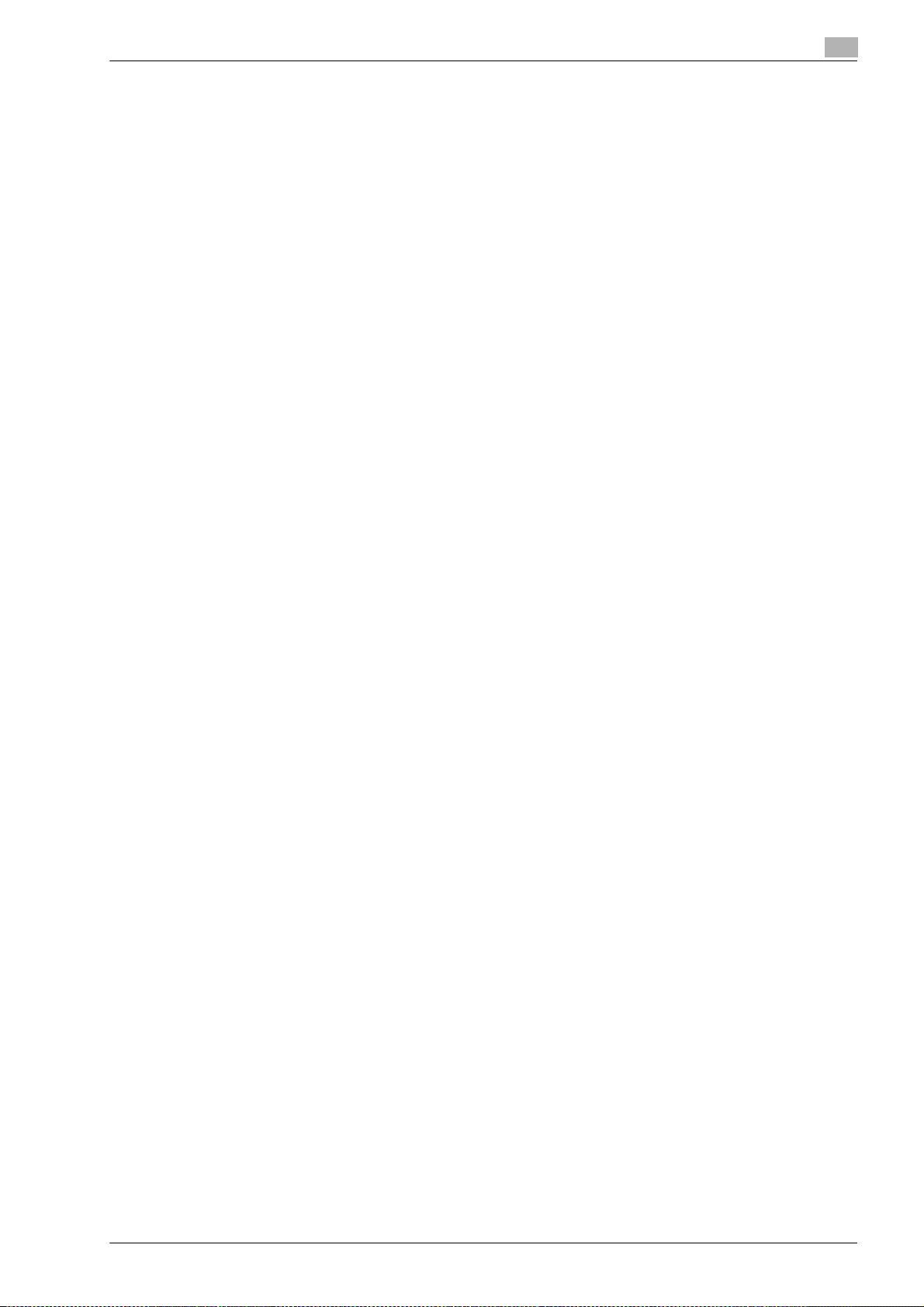
Carpetas de usuario públicas/privadas/de grupo............................................................................. 6-3
Carpeta usuario de anotación........................................................................................................... 6-3
Memoria externa ............................................................................................................................... 6-3
6.1.2 Pantalla inicial de Guardar documento............................................................................................. 6-3
Carpeta de usuario pública/privada/de grupo .................................................................................. 6-3
Sistema.............................................................................................................................................. 6-4
6.1.3 Descripción de la pantalla Guardar documento ............................................................................... 6-4
6.2 Configuración de escaneado ......................................................................................................... 6-5
6.2.1 Básicas – Tipo de original ................................................................................................................. 6-5
6.2.2 Básicas – Normal/Dúplex.................................................................................................................. 6-6
6.2.3 Básicas – Resolución........................................................................................................................ 6-6
6.2.4 Básicas – Tipo archivo ...................................................................................................................... 6-7
6.2.5 Básicas – Densidad......................................................................................................................... 6-11
6.2.6 Básicas – Escaneado separado...................................................................................................... 6-11
6.2.7 Ajuste calidad.................................................................................................................................. 6-12
6.2.8 Borrar .............................................................................................................................................. 6-13
6.2.9 Escaneado libro – Copia libro ......................................................................................................... 6-14
6.2.10 Aplicación – Tamaño escaneado .................................................................................................... 6-16
6.3 Configuración del original ............................................................................................................ 6-17
Tipo archivo....................................................................................................................................... 6-7
Configuración de escáner ................................................................................................................. 6-8
Cifrado............................................................................................................................................... 6-8
Cifrado – Configuración detallada..................................................................................................... 6-9
Color................................................................................................................................................ 6-12
Borrar fondo .................................................................................................................................... 6-12
Nitidez ............................................................................................................................................. 6-13
Borrar marco ................................................................................................................................... 6-13
Copiar libro...................................................................................................................................... 6-14
Borrar libro – Borrar marco ............................................................................................................. 6-14
Borrar libro – Borrar centro ............................................................................................................. 6-15
Posición de encuadernado ............................................................................................................. 6-15
Estándar .......................................................................................................................................... 6-16
Elegir tamaño .................................................................................................................................. 6-16
Tamaño foto .................................................................................................................................... 6-16
Original especiale............................................................................................................................ 6-17
Especificar dirección – Direc. del original ....................................................................................... 6-17
Especificar dirección – Posición de encuadernado ........................................................................ 6-18
Eliminar manchas............................................................................................................................ 6-18
7 Usar Documento
7.1 Descripción de la pantalla Usar documento ................................................................................ 7-3
7.1.1 Operaciones disponibles en la pantalla Usar documento ................................................................ 7-3
Imprimir ............................................................................................................................................. 7-3
Transmisión....................................................................................................................................... 7-3
Detalles documento .......................................................................................................................... 7-3
7.1.2 Pantalla inicial de Usar documento................................................................................................... 7-3
7.1.3 Descripción de la pantalla Usar documento..................................................................................... 7-5
7.1.4 Cuando se especifica una contraseña para la carpeta de usuario................................................... 7-6
7.2 Imprimir............................................................................................................................................ 7-7
7.2.1 Descripción general de Impresión..................................................................................................... 7-7
7.2.2 Descripción de la pantalla Impresión................................................................................................ 7-7
7.3 Imprimir – Básicas (Carpeta Pública/Privada/Grupo).................................................................. 7-8
7.3.1 Núm. de juegos................................................................................................................................. 7-8
7.3.2 Una cara/doble cara.......................................................................................................................... 7-8
7.3.3 Acabado............................................................................................................................................ 7-9
bizhub C353/C253/C203 (FE2) Contenido-3
Carpeta de usuario pública/privada/Grupo....................................................................................... 7-3
Sistema.............................................................................................................................................. 7-4
Ordenar/Grupo.................................................................................................................................. 7-9
Desplaz.............................................................................................................................................. 7-9
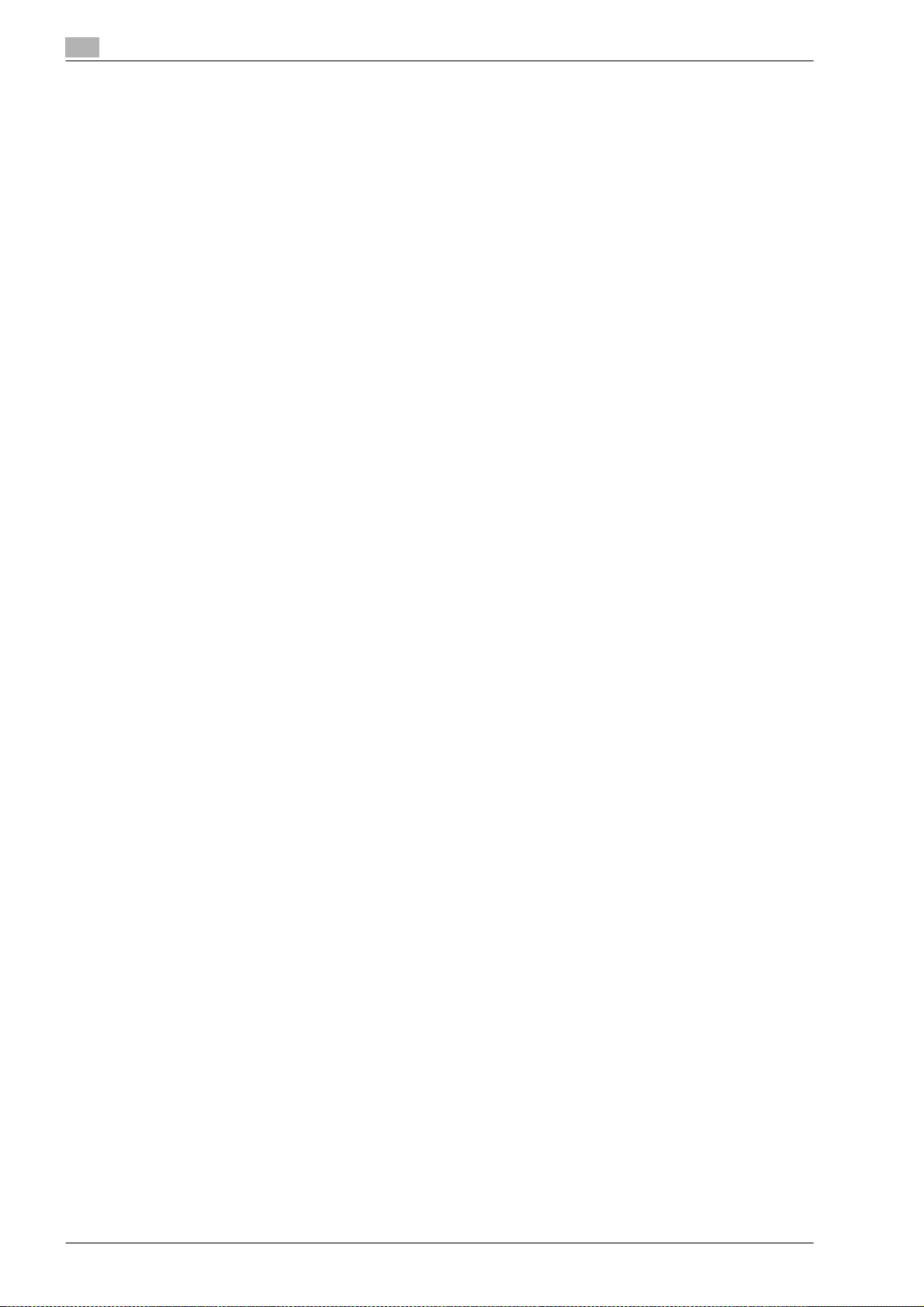
Grapar................................................................................................................................................ 7-9
Grapar – Ajuste posición ................................................................................................................... 7-9
Taladr................................................................................................................................................. 7-9
Gapar – Ajuste posición................................................................................................................... 7-10
Plegado/encuad. central.................................................................................................................. 7-10
Plegado & Grap. Central.................................................................................................................. 7-11
7.4 Imprimir – Aplicación (Carpeta Pública/Privada/Grupo)............................................................ 7-12
7.4.1 Margen de página............................................................................................................................ 7-12
7.4.2 Insertar hoja/portada/capítulo......................................................................................................... 7-13
7.4.3 Insertar hoja/portada/capítulo – Cubierta........................................................................................ 7-14
7.4.4 Insertar hoja/portada/capítulo – Insertar hoja.................................................................................. 7-16
7.4.5 Insertar hoja/portada/capítulo – Capítulos ...................................................................................... 7-18
7.4.6 Sello/Composición .......................................................................................................................... 7-19
7.4.7 Sello/Composición – Fecha/Hora.................................................................................................... 7-20
7.4.8 Sello/Composición – Número página.............................................................................................. 7-22
7.4.9 Sello/Composición – Sello............................................................................................................... 7-24
7.4.10 Sello/Composición – Proteger copia............................................................................................... 7-26
Posición margen.............................................................................................................................. 7-12
Ajustar valor..................................................................................................................................... 7-12
Desplazamiento imagen .................................................................................................................. 7-12
Desplazamiento de imagen – Cambiar desplaz. atrás .................................................................... 7-13
¿Qué es una cubierta? .................................................................................................................... 7-14
Ajuste de cubierta............................................................................................................................ 7-15
Cubierta frontal – Papel................................................................................................................... 7-15
Contraportada-Papel....................................................................................................................... 7-15
¿Qué es Insertar hoja?..................................................................................................................... 7-16
Página especificada/Clasif. ............................................................................................................. 7-17
Insertar papel................................................................................................................................... 7-17
Tipo inser......................................................................................................................................... 7-17
¿Qué es Capítulo?........................................................................................................................... 7-18
Página especificada/Ordenar.......................................................................................................... 7-18
Papel capítulo.................................................................................................................................. 7-19
Formato fecha ................................................................................................................................. 7-20
Formato hora ................................................................................................................................... 7-20
Páginas............................................................................................................................................ 7-20
Color del texto ................................................................................................................................. 7-20
Tamaño texto................................................................................................................................... 7-20
Posic. impresión – Posic. impresión................................................................................................ 7-21
Posic. impresión – Ajuste Fino ........................................................................................................ 7-21
Número de la primera página.......................................................................................................... 7-22
Número del primer capítulo............................................................................................................. 7-22
Tipo nº página.................................................................................................................................. 7-22
Configuración insertar hoja.............................................................................................................. 7-22
Color del texto ................................................................................................................................. 7-23
Tamaño texto................................................................................................................................... 7-23
Posic. impresión – Posic. impresión................................................................................................ 7-23
Posic. impresión – Ajuste Fino ........................................................................................................ 7-24
Tipo de sello/Sello predefinido........................................................................................................ 7-24
Pág................................................................................................................................................... 7-24
Tamaño texto................................................................................................................................... 7-24
Color del texto ................................................................................................................................. 7-25
Posic. impresión – Posic. impresión............................................................................................
Posic. impresión – Ajuste Fino ........................................................................................................ 7-25
¿Qué es la Protección de copia? .................................................................................................... 7-26
Tipo de protección de copia – Sello registrado............................................................................... 7-26
Tipo de protección de copia – Sello predefin.................................................................................. 7-26
Tipo de protección de copia – Fecha/Hora..................................................................................... 7-27
Tipo de protección de copia – Otros............................................................................................... 7-27
Configuración detallada................................................................................................................... 7-28
Configuración detallada – Color del texto/fondo............................................................................. 7-28
Configuración detallada – Densidad................................................................................................ 7-28
Configuración detallada – Patrón de protección de copia.............................................................. 7-29
Configuración detallada – Tamaño texto......................................................................................... 7-29
.... 7-25
Contenido-4 bizhub C353/C253/C203 (FE2)
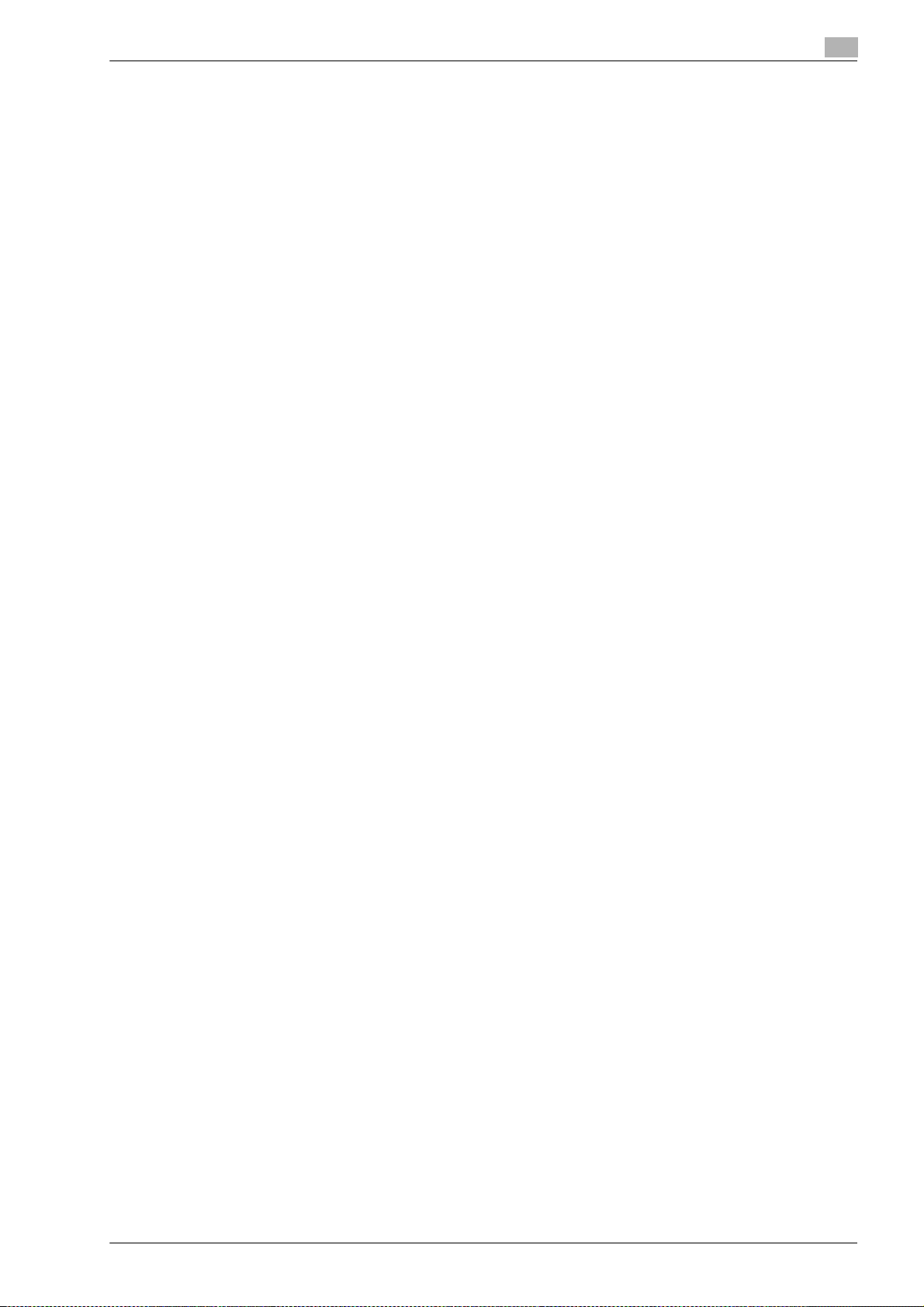
Configuración detallada – Sobrescribir patrón ............................................................................... 7-29
Configuración detallada – Patrón de fondo .................................................................................... 7-30
Posición........................................................................................................................................... 7-30
Posición – Cambiar pos./Borrar...................................................................................................... 7-30
7.4.11 Sello/Composición – Repetir sello .................................................................................................. 7-31
7.4.12 Sello/Composición – Encabezado/pie ............................................................................................ 7-35
7.5 Enviar (Carpeta Pública/Privada/Grupo)..................................................................................... 7-38
7.5.1 Descripción general de Enviar......................................................................................................... 7-38
7.5.2 Descripción de la pantalla Enviar.................................................................................................... 7-38
7.5.3 Libreta direc. – Buscar.................................................................................................................... 7-39
7.5.4 Entrada directa................................................................................................................................ 7-42
7.5.5 Entrada directa – Fax ...................................................................................................................... 7-42
7.5.6 Entrada directa – correo electrónico............................................................................................... 7-43
7.5.7 Entrada directa – Fax por Internet................................................................................................... 7-43
7.5.8 Entrada directa – Fax por IP............................................................................................................ 7-44
7.5.9 Entrada directa – PC(SMB) ............................................................................................................. 7-44
7.5.10 Entrada directa – FTP...................................................................................................................... 7-45
7.5.11 Entrada directa – WebDAV.............................................................................................................. 7-46
¿Qué es Repetir sello?.................................................................................................................... 7-31
Tipo de sello repetido – Sello registrado......................................................................................... 7-31
Tipo de sello repetido – Sello predefin............................................................................................ 7-31
Tipo de sello repetido – Fecha/Hora............................................................................................... 7-32
Tipo de sello repetido – Otros......................................................................................................... 7-32
Configuración detallada .................................................................................................................. 7-33
Configuración detallada – Color del texto....................................................................................... 7-33
Configuración detallada – Densidad ............................................................................................... 7-33
Configuración detallada – Tamaño texto ........................................................................................ 7-34
Configuración detallada – Sobrescribir patrón ............................................................................... 7-34
Posición........................................................................................................................................... 7-34
Posición – Cambiar pos./Borrar...................................................................................................... 7-35
Recuperar encabezado/pie de página............................................................................................ 7-35
Comprobar/Cambiar temp.............................................................................................................. 7-35
Comprobar/Cambiar temp. – Configuración encabezado/Configuración pie de página ............... 7-36
Comprobar/Cambiar temp. – Configuración encabezado/Configuración pie de página –
Texto ............................................................................................................................................... 7-36
Comprobar/Cambiar temp. – Configuración encabezado/Configuración pie de página –
Fecha/Hora...................................................................................................................................... 7-36
Comprobar/Cambiar temp. – Configuración encabezado/Configuración pie de página –
Otros................................................................................................................................................ 7-36
Comprobar/Cambiar temp. – Pág................................................................................................... 7-37
Comprobar/Cambiar temp. – Color del texto ................................................................................. 7-37
Comprobar/Cambiar temp. – Tamaño texto................................................................................... 7-37
Tipo de dirección............................................................................................................................. 7-39
Indice............................................................................................................................................... 7-40
Búsqueda detalle ............................................................................................................................ 7-41
Búsqueda detalle – Opciones de búsqueda................................................................................... 7-41
Capacidad resep. del receptor........................................................................................................ 7-43
Nombre de host .............................................................................................................................. 7-44
Ruta archivo .................................................................................................................................... 7-44
Nombre de usuario.......................................................................................................................... 7-44
Contraseña...................................................................................................................................... 7-44
Referencia ....................................................................................................................................... 7-44
Dest. sig. ......................................................................................................................................... 7-45
Nombre de host .............................................................................................................................. 7-45
Ruta archivo ...................................................................................................................
Nombre de usuario.......................................................................................................................... 7-45
Contraseña...................................................................................................................................... 7-45
Configuración detallada .................................................................................................................. 7-45
Dest. sig. ......................................................................................................................................... 7-45
Nombre de host .............................................................................................................................. 7-46
Ruta de archivo............................................................................................................................... 7-46
Nombre de usuario.......................................................................................................................... 7-46
................. 7-45
bizhub C353/C253/C203 (FE2) Contenido-5
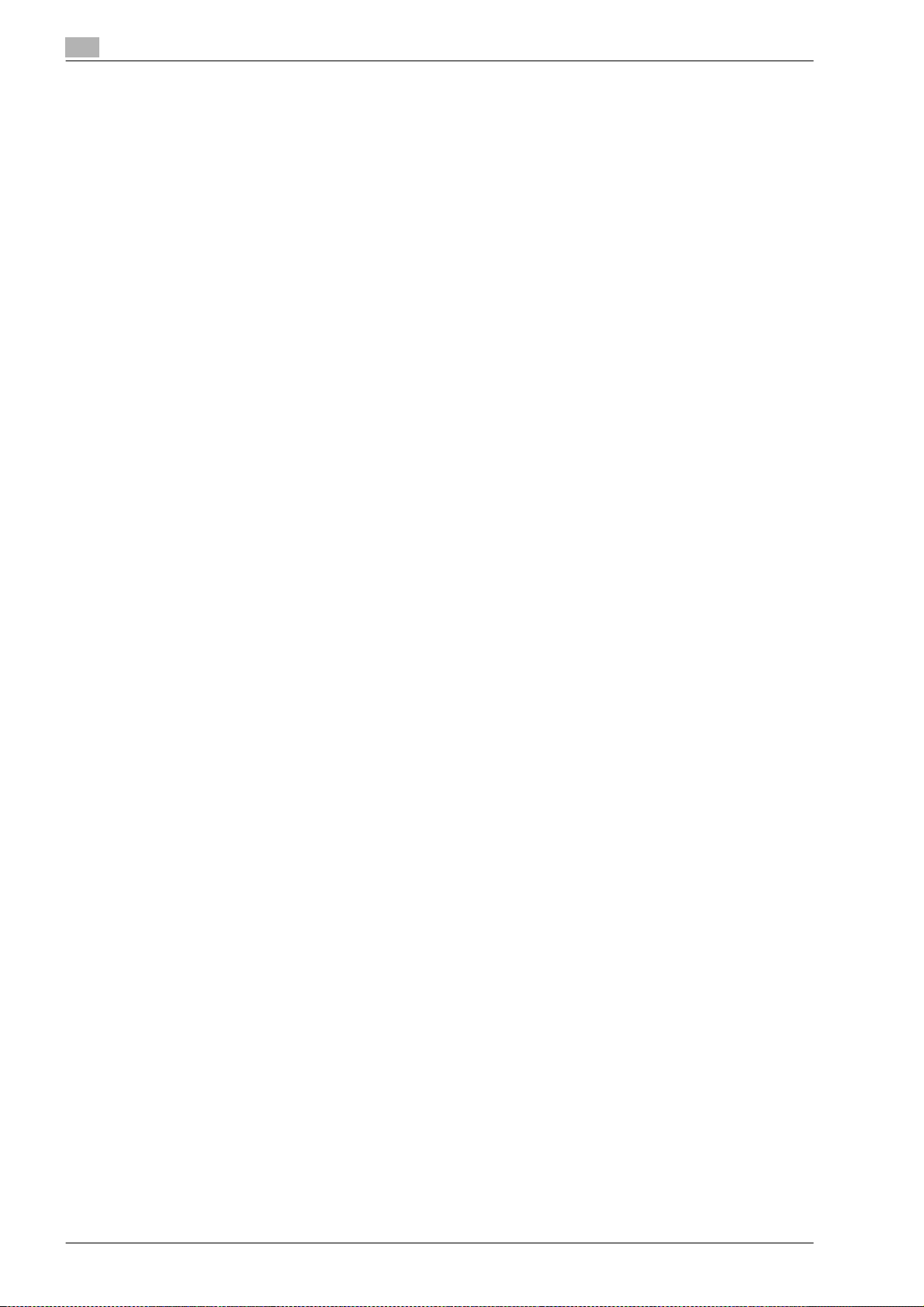
Contraseña ...................................................................................................................................... 7-46
Configuración detallada................................................................................................................... 7-46
Dest. sig........................................................................................................................................... 7-46
7.5.12 Historial tareas................................................................................................................................. 7-47
7.5.13 Búsq.direc. ...................................................................................................................................... 7-47
7.5.14 Búsq. direc. – Buscar ...................................................................................................................... 7-48
7.5.15 Búsq. direc. – Búsqu. avanzada...................................................................................................... 7-48
Nombre............................................................................................................................................ 7-48
E-mail............................................................................................................................................... 7-48
Nº de fax.......................................................................................................................................... 7-48
Apellido............................................................................................................................................ 7-48
Nombre............................................................................................................................................ 7-49
Ciudad ............................................................................................................................................. 7-49
Nombre de empresa........................................................................................................................ 7-49
Departamento.................................................................................................................................. 7-49
O/Y/INICIAR/TERMINA POR........................................................................................................... 7-49
7.5.16 Tipo de archivo................................................................................................................................ 7-50
7.5.17 Descripción general de Configuración de comunicación................................................................ 7-54
7.5.18 Configuración de comunicación – Configuración de línea.............................................................. 7-55
7.5.19 Configuración de comunicación – Configuración de e-mail ........................................................... 7-56
7.5.20 Configuración de comunicación – Config. notif. URL ..................................................................... 7-58
7.5.21 Configuración de comunicación – Configur. método comunicación .............................................. 7-60
7.5.22 Configuración de comunicación – Cifrado de e-mail ...................................................................... 7-62
7.5.23 Configuración de comunicación – Firma digital .............................................................................. 7-62
7.5.24 Configuración de comunicación – Configuración encabezado de fax............................................ 7-63
7.5.25 Descripción general de Aplicación.................................................................................................. 7-63
7.5.26 Aplicación – Enviar+imprimir........................................................................................................... 7-64
7.6 Combinar (Carpeta Pública/Privada/Grupo)............................................................................... 7-65
7.6.1 ¿Qué es Combinar?......................................................................................................................... 7-65
7.6.2 Orden de encuarderno .................................................................................................................... 7-65
7.6.3 Descripción de la pantalla Imprimir ................................................................................................. 7-66
7.7 Tran. encuad (Carpeta Pública/Privada/Grupo).......................................................................... 7-67
7.7.1 ¿Qué es Tran. encuad? ................................................................................................................... 7-67
7.7.2 Pantalla Orden de encuarderno....................................................................................................... 7-67
Tipo de archivo................................................................................................................................ 7-50
Configuración de escáner................................................................................................................ 7-50
Cifrado ............................................................................................................................................. 7-51
Cifrado – Configuración detallada ................................................................................................... 7-52
Composición de Sello...................................................................................................................... 7-54
Acerca de la Configur. línea............................................................................................................. 7-55
Tran. extranj..................................................................................................................................... 7-55
ECM Desactivado............................................................................................................................ 7-55
V.34 DESACT................................................................................................................................... 7-56
Comprobar dest.+enviar.................................................................................................................. 7-56
Selecc. línea..................................................................................................................................... 7-56
Acerca de Configuración de e-mail................................................................................................. 7-56
Nmbre doc....................................................................................................................................... 7-56
Asunto.............................................................................................................................................. 7-57
De .................................................................................................................................................... 7-57
Cuerpo............................................................................................................................................. 7-58
¿Qué es la notificación URL? .......................................................................................................... 7-58
Búsqueda detalle............................................................................................................................. 7-59
Entrada directa ................................................................................................................................ 7-59
Trans. temporizador ........................................................................................................................ 7-60
Transmisión Contraseña.................................................................................................................. 7-61
Cód. F trans..................................................................................................................................... 7-61
¿Qué es Enviar+imprimir? ............................................................................................................... 7-64
Copias.............................................................................................................................................. 7-64
Normal/Dúplex................................................................................................................................. 7-64
Grapar.............................................................................................................................................. 7-64
Grapar – Ajuste posición ................................................................................................................. 7-64
Contenido-6 bizhub C353/C253/C203 (FE2)
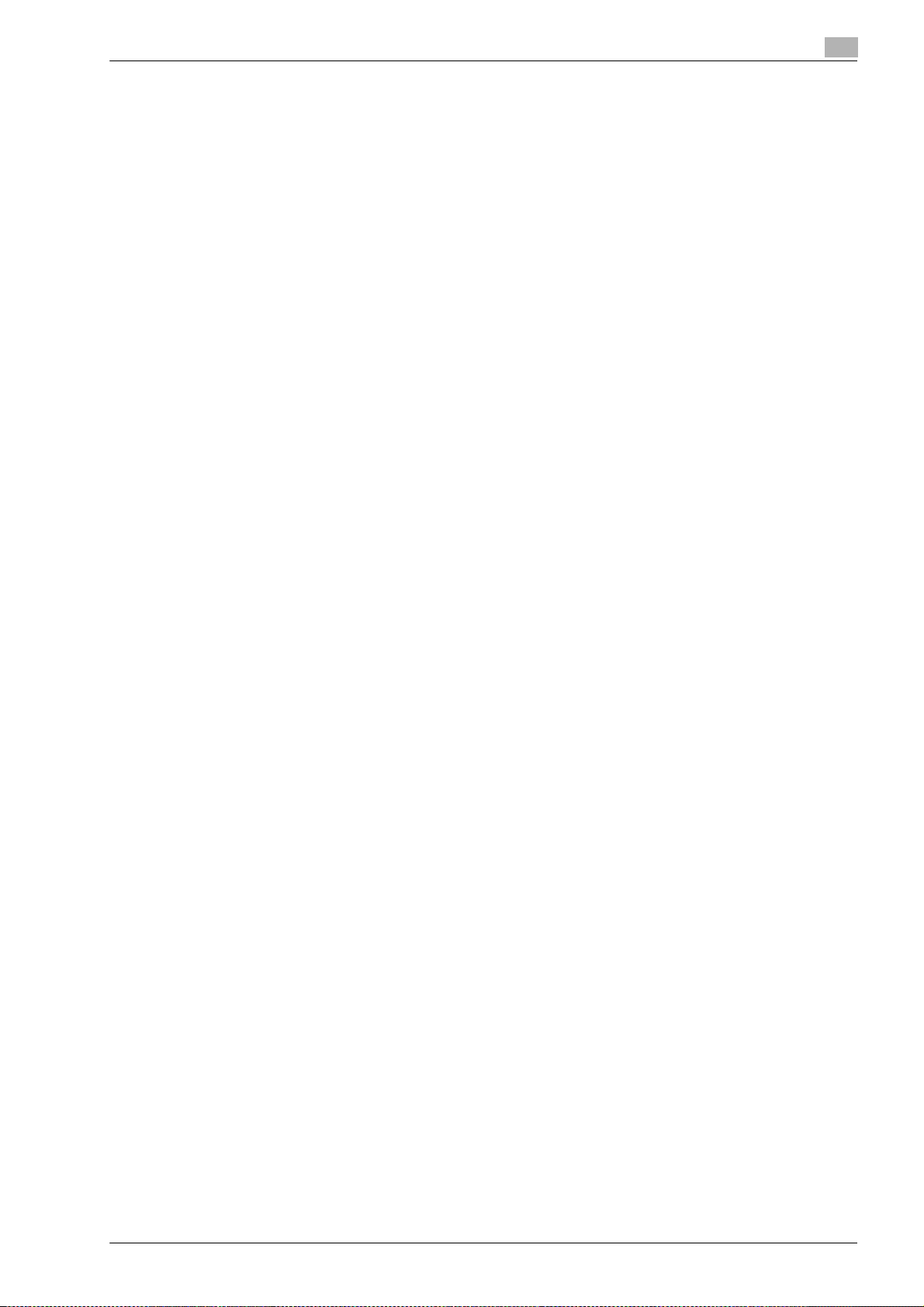
7.8 Carpeta usuario boletín (Sistema) ............................................................................................... 7-68
7.8.1 ¿Qué es la Carpeta usuario boletín?............................................................................................... 7-68
7.8.2 Pantalla Carpeta usuario boletín ..................................................................................................... 7-68
7.8.3 Impresión de documentos en la carpeta de usuario de boletín electrónico................................... 7-68
7.8.4 Eliminación de documentos desde la carpeta de usuario de boletín electrónico........................... 7-68
7.9 Carpeta usuario transm. sondeo (Sistema)................................................................................ 7-69
7.10 Carpeta usuario documento seguro (Sistema)........................................................................... 7-70
7.10.1 ¿Qué es la Carpeta usuario documento seguro? ........................................................................... 7-70
7.10.2 Procedimiento de autenticación 1 .................................................................................................. 7-70
7.10.3 Procedimiento de autenticación 2 .................................................................................................. 7-70
7.10.4 Imprimir ........................................................................................................................................... 7-71
Núm. de juegos............................................................................................................................... 7-71
Una cara/doble cara........................................................................................................................ 7-71
Acabado.......................................................................................................................................... 7-71
Insertar hoja/portada/capítulo......................................................................................................... 7-71
Sello/Composición.......................................................................................................................... 7-71
7.10.5 Borrado ........................................................................................................................................... 7-71
7.11 Carp.usu.recep. memoria oblig. (Sistema).................................................................................. 7-72
7.11.1 ¿Qué es la Carp.usu.recep. memoria oblig.?.................................................................................. 7-72
7.11.2 Pantalla Carp.usu.recep. memoria oblig......................................................................................... 7-72
7.11.3 Imprimir ........................................................................................................................................... 7-72
7.11.4 Borrado ........................................................................................................................................... 7-72
7.12 Carpeta usuario de anotación (Sistema)..................................................................................... 7-73
7.12.1 ¿Qué es una Carpeta usuario de anotación?.................................................................................. 7-73
7.12.2 Pantalla Carpeta usuario de anotación........................................................................................... 7-73
7.12.3 Descripción de la pantalla Impresión.............................................................................................. 7-74
7.12.4 Descripción de la pantalla Enviar.................................................................................................... 7-74
7.12.5 Aplicación – Elemento de sello ....................................................................................................... 7-75
7.13 Carpeta usuario retransm. fax (Sistema) .................................................................................... 7-77
7.13.1 ¿Qué es la Carpeta usuario retransm. fax?..................................................................................... 7-77
7.13.2 Pantalla Carpeta usuario retransm. fax........................................................................................... 7-77
7.13.3 Retransmisión de un fax.................................................................................................................. 7-77
7.13.4 Imprimir ........................................................................................................................................... 7-77
7.14 Carpeta usuario con PDF cifrado (Sistema) ............................................................................... 7-78
7.14.1 ¿Qué es una Carpeta usuario con PDF cifrado? ............................................................................ 7-78
7.14.2 Pantalla Carpeta usuario con PDF cifrado...................................................................................... 7-78
7.14.3 Imprimir ........................................................................................................................................... 7-78
7.14.4 Borrado ........................................................................................................................................... 7-78
7.15 Carpeta usuario ID e impresión (Sistema) .................................................................................. 7-79
7.15.1 Carpeta usuario ID e impresión....................................................................................................... 7-79
7.15.2 Pantalla Carpeta usuario ID e impresión......................................................................................... 7-79
7.15.3 Impresión......................................................................................................................................... 7-80
7.15.4 Borrando ......................................................................................................................................... 7-80
7.16 Memoria externa (Sistema) .......................................................................................................... 7-81
7.16.1 Acerca de la Memoria externa ........................................................................................................ 7-81
7.16.2 Pantalla Memoria externa.................................................................................................
Texto de númeración ...................................................................................................................... 7-75
Fecha/Hora...................................................................................................................................... 7-75
Densidad ......................................................................................................................................... 7-75
Tipo de número............................................................................................................................... 7-76
Posición de impresión..................................................................................................................... 7-76
Memoria externa disponible............................................................................................................ 7-81
Conexión de una memoria externa................................................................................................. 7-81
............... 7-83
Ruta archivo .................................................................................................................................... 7-83
Selección de archivos ..................................................................................................................... 7-83
Para imprimir datos PDF cifrados ................................................................................................... 7-84
Ir a la carpeta superior .................................................................................................................... 7-84
Abrir una carpeta............................................................................................................................. 7-84
bizhub C353/C253/C203 (FE2) Contenido-7
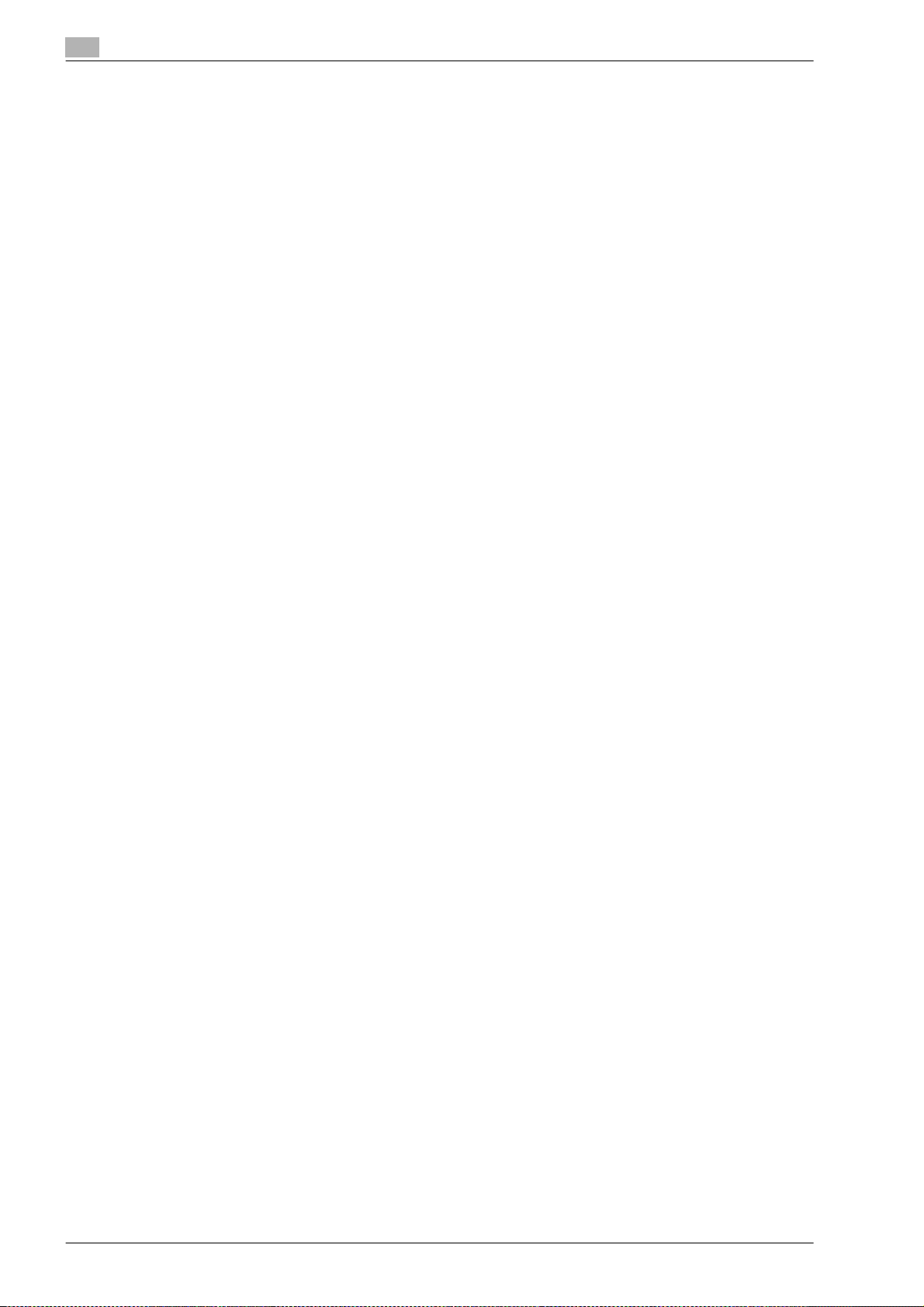
Impresión......................................................................................................................................... 7-84
Detalles documento......................................................................................................................... 7-84
7.16.3 Memoria externa – Imprim............................................................................................................... 7-84
7.16.4 Básicas ............................................................................................................................................ 7-85
Copias.............................................................................................................................................. 7-85
Color ................................................................................................................................................ 7-85
Imprim.............................................................................................................................................. 7-85
Posición de encuadernado.............................................................................................................. 7-85
Acabado .......................................................................................................................................... 7-85
Papel................................................................................................................................................ 7-85
8 Archivar documento
8.1 Operaciones disponibles en la pantalla Archivar documento..................................................... 8-3
8.1.1 Pública/Privada/Grupo ...................................................................................................................... 8-3
8.1.2 Descripción de la pantalla Archivar documento................................................................................ 8-4
8.2 Carpeta de usuario pública/privada/de grupo.............................................................................. 8-6
8.2.1 Eliminación de un documento........................................................................................................... 8-6
8.2.2 Editar nombre.................................................................................................................................... 8-6
8.2.3 Mover................................................................................................................................................. 8-6
8.2.4 Copiar ................................................................................................................................................ 8-7
8.2.5 Detalles del documento .................................................................................................................... 8-7
8.3 Sistema............................................................................................................................................. 8-9
8.3.1 Boletín carpeta usuario...................................................................................................................... 8-9
8.3.2 Transm. sondeo carpeta usuario....................................................................................................... 8-9
8.3.3 Carpeta usuario documento seguro................................................................................................ 8-10
8.3.4 Carp. usuar. recep obligat. memoria............................................................................................... 8-10
8.3.5 Carpeta usuario de anotación......................................................................................................... 8-11
8.3.6 Carpeta de usuario de retransmisión de fax ................................................................................... 8-11
Sistema.............................................................................................................................................. 8-3
Pública/Privada/Grupo ...................................................................................................................... 8-4
Sistema.............................................................................................................................................. 8-5
Visualización de información detallada ............................................................................................. 8-7
Vista previa ........................................................................................................................................ 8-8
9 Configuración de buzón
9.1 Árboles del menú para la configuración de una carpeta de usuario.......................................... 9-3
9.1.1 Utilidad............................................................................................................................................... 9-3
9.1.2 Config. de admin. .............................................................................................................................. 9-4
9.2 Registro de carpeta de usuario...................................................................................................... 9-6
9.2.1 Registro de carpeta de usuario ......................................................................................................... 9-6
9.3 Config. de admin............................................................................................................................ 9-12
9.3.1 Permisos de carpeta de usuario...................................................................................................... 9-12
9.3.2 Registro de carpeta de usuario ....................................................................................................... 9-13
9.3.3 Registro de carpetas de anotación de usuario................................................................................ 9-14
9.3.4 Configuración del número máximo de carpetas ............................................................................. 9-16
9.3.5 Configuración de carpeta de usuario .............................................................................................. 9-17
Carpetas de usuario públicas/privadas/de grupo............................................................................. 9-7
Eliminar carpeta vacía ....................................................................................................................... 9-8
Carpeta usuario boletín electrón ....................................................................................................... 9-9
Carpeta de retransmisión ................................................................................................................ 9-10
Tipos de usuarios ............................................................................................................................ 9-12
Carpetas de usuario públicas y privadas/carpetas de usuario de grupo........................................ 9-12
Carpetas de usuario públicas/privadas/de grupo ........................................................................... 9-16
Gestión máxima de carpetas – ENCENDIDO/APAGADO ............................................................... 9-16
Config. núm. máx. carpetas ............................................................................................................ 9-16
Elim carpetas de usuario no utilizadas............................................................................................ 9-17
Eliminar documentos clasificados................................................................................................... 9-17
Contenido-8 bizhub C353/C253/C203 (FE2)
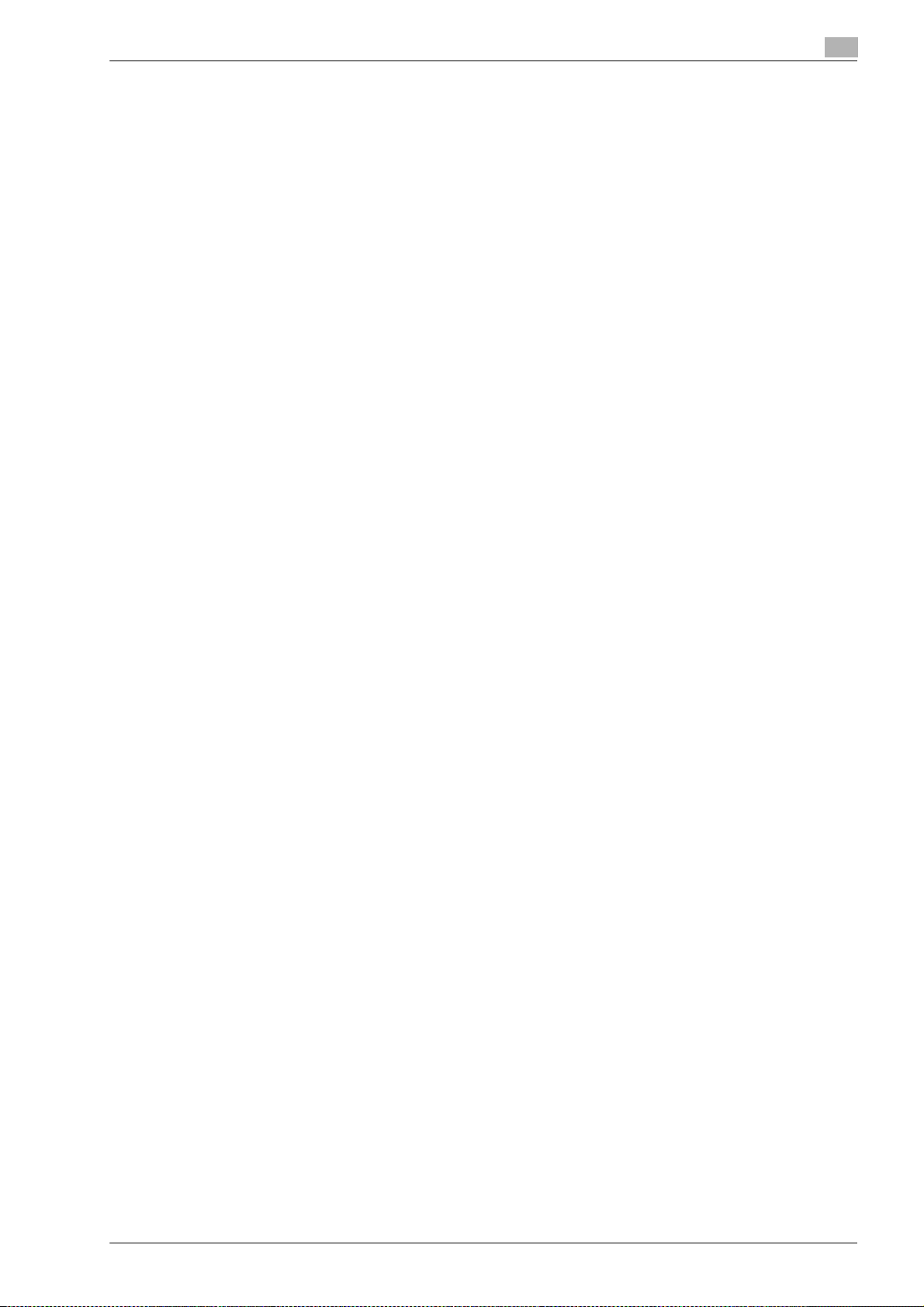
Autoborrado de documentos clasificados...................................................................................... 9-17
Hora de borrado PDF cifrado.......................................................................................................... 9-18
Hora de borrado ID e impresión...................................................................................................... 9-18
Configuración soporte de documentos .......................................................................................... 9-19
Configuración de la memoria externa ............................................................................................. 9-19
9.3.6 Configuración ID e impresión.......................................................................................................... 9-20
9.3.7 Configuración de administrador de carpeta de usuario.................................................................. 9-21
9.3.8 Ajuste de HDD................................................................................................................................. 9-22
Especificación del administrador de carpetas................................................................................ 9-21
Al iniciar la sesión como administrador de carpeta de usuario: ..................................................... 9-21
Acciones permitidas al administrador de carpeta de usuario......................................................... 9-21
Verificar capacidad HDD................................................................................................................. 9-22
Sobrescribir datos temporales........................................................................................................ 9-22
Sobrescribir todos los datos ........................................................................................................... 9-23
Contraseña de bloqueo del disco duro........................................................................................... 9-24
Formatear disco duro...................................................................................................................... 9-25
Configuración de cifrado del HDD .................................................................................................. 9-25
10 PageScope Web Connection
10.1 Funcionamiento de PageScope Web Connection...................................................................... 10-3
10.1.1 Entorno de funcionamiento............................................................................................................. 10-3
10.1.2 Acceso a PageScope Web Connection.......................................................................................... 10-3
10.1.3 Caché de explorador web............................................................................................................... 10-4
10.1.4 Estructura de las páginas................................................................................................................ 10-5
10.2 Inicio y cierre de sesión................................................................................................................ 10-7
10.2.1 Operaciones de inicio y cierre de sesión ........................................................................................ 10-7
10.2.2 Cierre de sesión .............................................................................................................................. 10-9
10.2.3 Inicio de sesión................................................................................................................................ 10-9
10.3 Descripción general del modo Usuario..................................................................................... 10-13
10.3.1 Información ................................................................................................................................... 10-13
10.3.2 Trabajo .......................................................................................................................................... 10-14
10.3.3 Carpeta.......................................................................................................................................... 10-15
10.3.4 Impres. dir. .................................................................................................................................... 10-16
10.3.5 R. de destino................................................................................................................................. 10-17
10.4 Operación de documentos en las carpetas de usuario........................................................... 10-18
10.4.1 Visualizar la lista de documentos guardados en una carpeta de usuario..................................... 10-18
10.4.2 Imprimir documento...................................................................................................................... 10-20
10.4.3 Enviar un documento a otro dispositivo........................................................................................ 10-23
10.4.4 Descargar datos de documentos a un ordenador........................................................................ 10-26
10.4.5 Mover/copiar un documento a otra carpeta de usuario ............................................................... 10-29
10.4.6 Eliminar un documento ................................................................................................................. 10-31
Con Internet Explorer ...................................................................................................................... 10-4
Con Netscape Navigator................................................................................................................. 10-4
Con Mozilla Firefox.......................................................................................................................... 10-4
Cuando no se han especificado configuraciones de autenticación de usuario y seguimiento
de cuenta......................................................................................................................................... 10-7
Cuando se han especificado configuraciones de autenticación de usuario y seguimiento
de cuenta......................................................................................................................................... 10-8
Las opciones se pueden seleccionar al iniciar la sesión en PageScope Web Connection............ 10-9
Inicio de sesión como usuario público.......................................................................................... 10-10
Inicio de sesión como usuario registrado ..................................................................................... 10-10
Inicio de sesión en el modo Administrador................................................................................... 10-11
Inicio de sesión como administrador de carpeta de usuario ........................................................ 10-12
Abrir carpeta de usuario................................................................................................................ 10-18
Lista de archivos ........................................................................................................................... 10-19
Procedimiento de impresión......................................................................................................... 10-21
Procedimiento de envío ................................................................................................................ 10-24
Procedimiento de descarga.......................................................................................................... 10-27
Procedimiento para mover/copiar................................................................................................. 10-29
bizhub C353/C253/C203 (FE2) Contenido-9
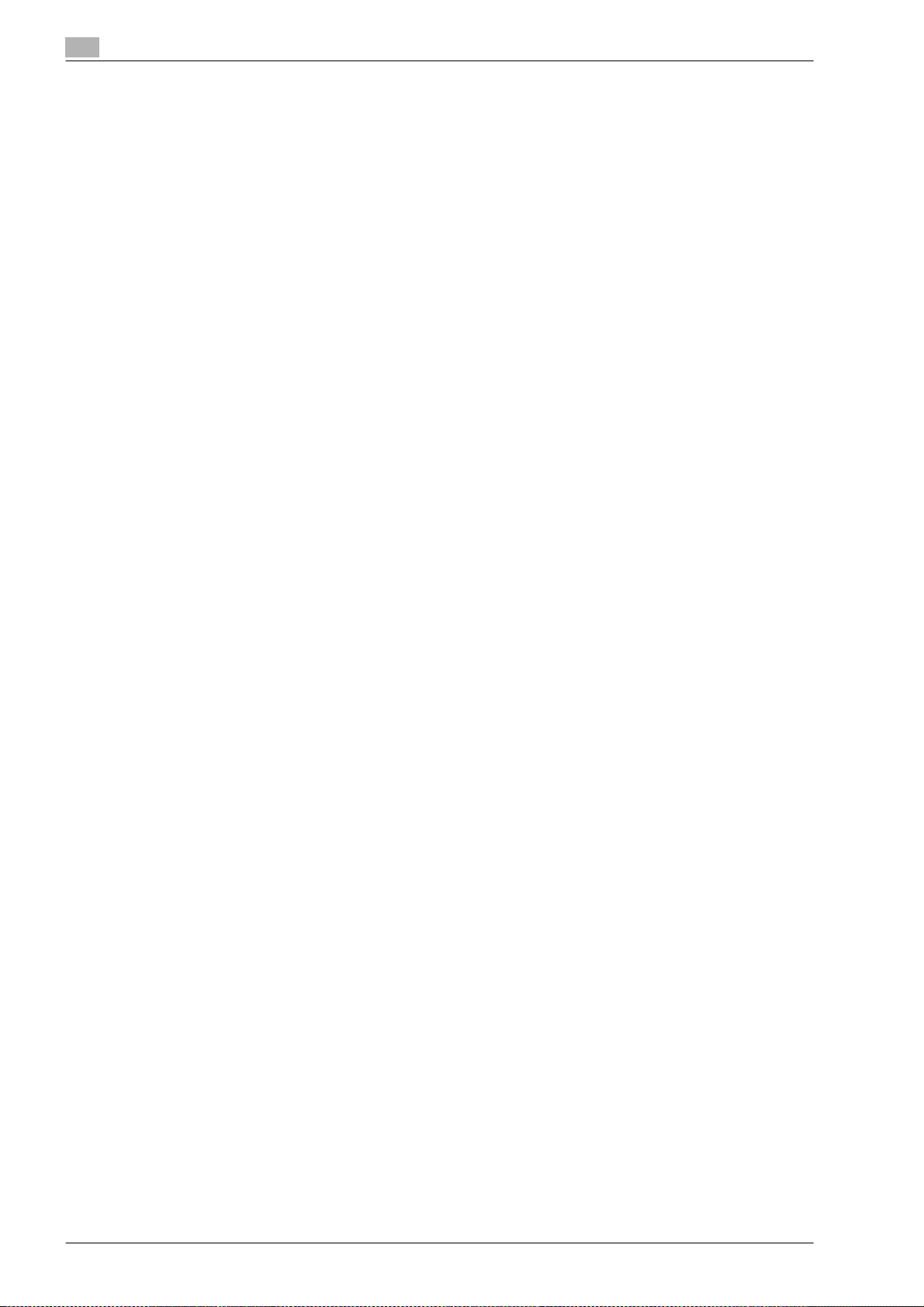
10.5 Descripción general del modo Administrador.......................................................................... 10-33
10.5.1 Mantenimiento............................................................................................................................... 10-33
10.5.2 Seguridad ...................................................................................................................................... 10-35
10.5.3 Carpeta.......................................................................................................................................... 10-36
10.5.4 Configuraciones impres................................................................................................................. 10-37
10.5.5 R. de destino ................................................................................................................................. 10-38
10.5.6 Red ................................................................................................................................................ 10-39
11 Apéndice
11.1 Lista de mensajes de error........................................................................................................... 11-3
11.2 Introducción de texto.................................................................................................................... 11-4
11.2.1 Ampliación del teclado.................................................................................................................... 11-6
11.2.2 Para escribir texto............................................................................................................................ 11-7
11.2.3 Lista de caracteres disponibles....................................................................................................... 11-7
11.3 Glosario .......................................................................................................................................... 11-8
12 Índice
Contenido-10 bizhub C353/C253/C203 (FE2)
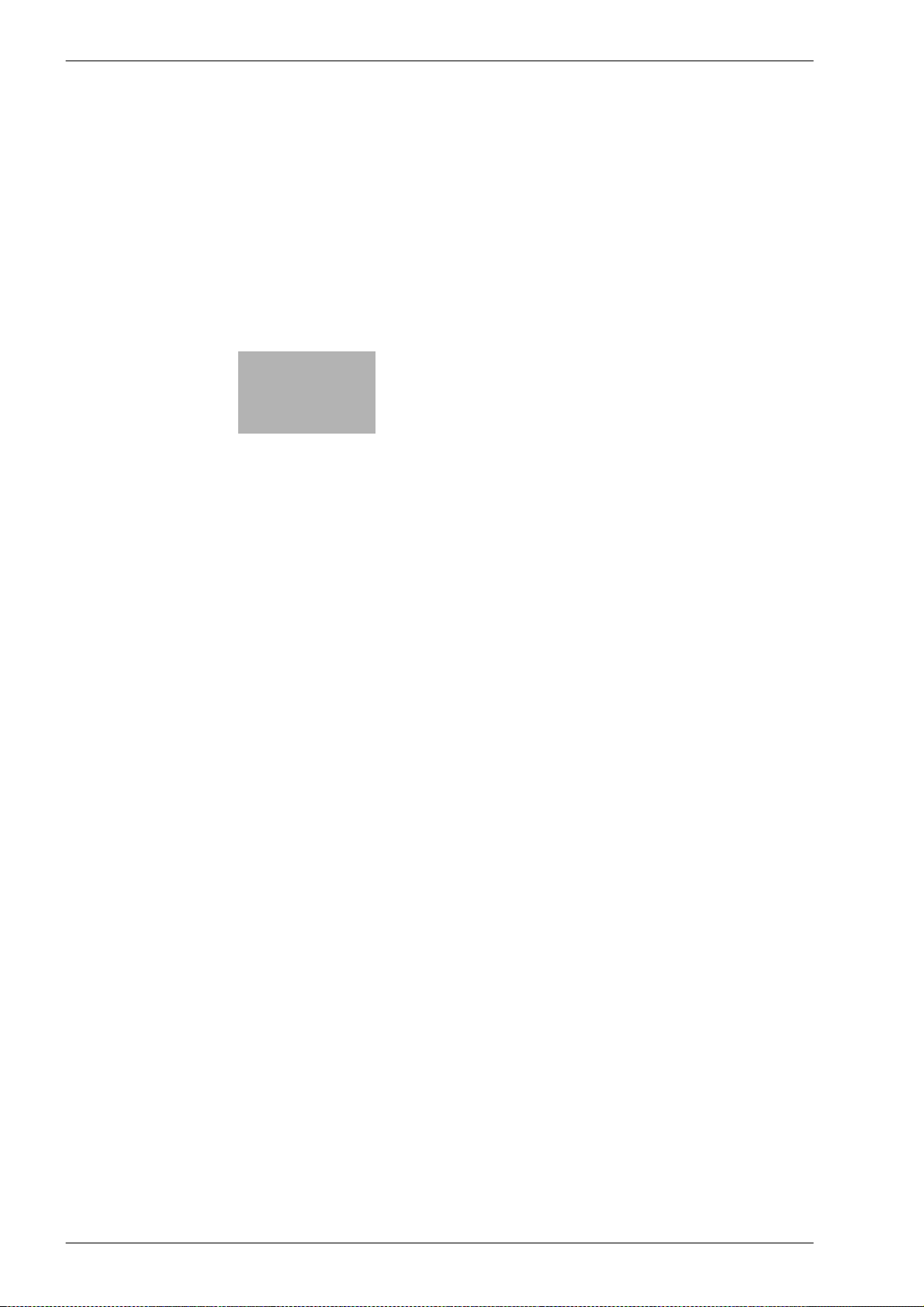
1
Introducción
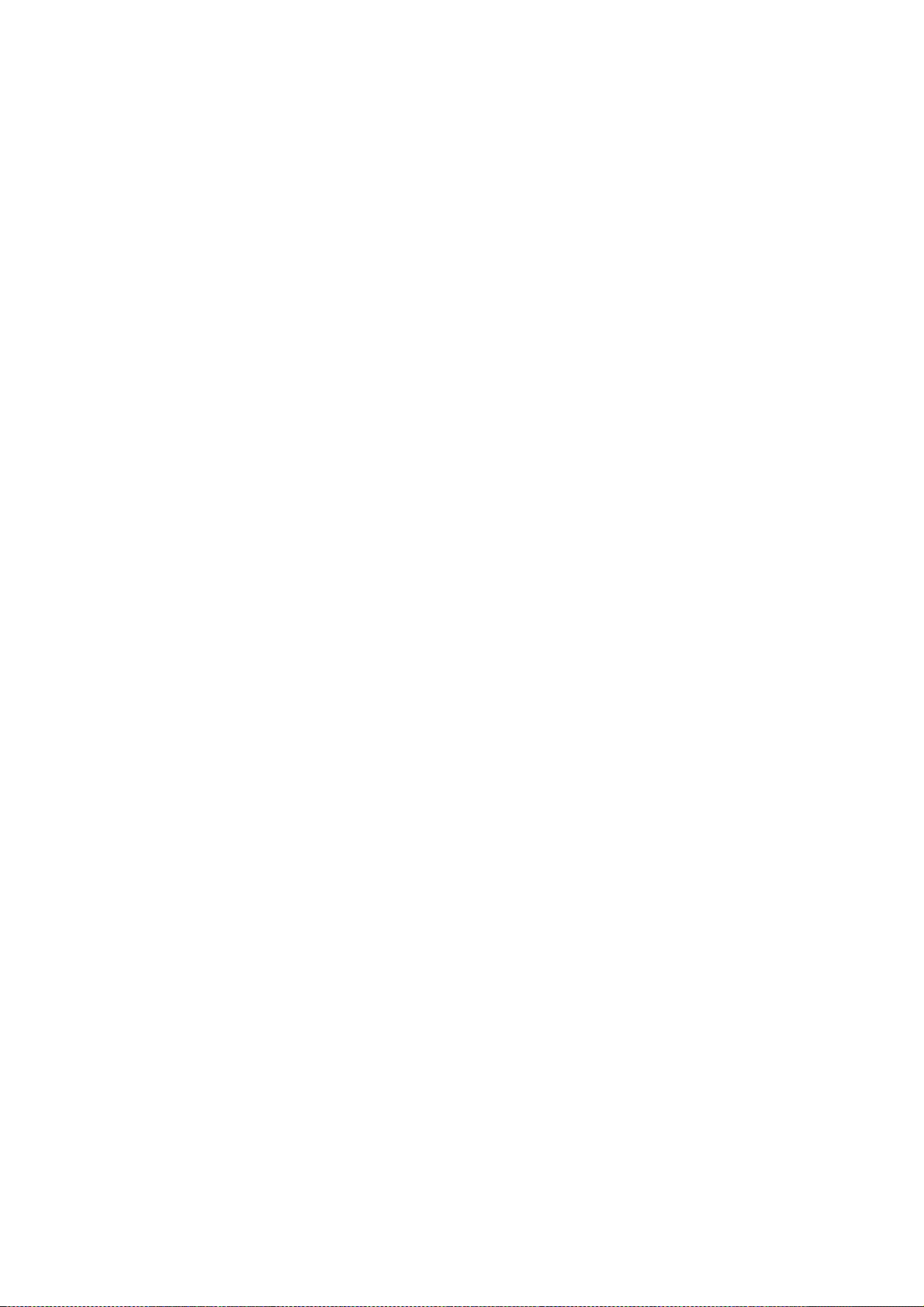
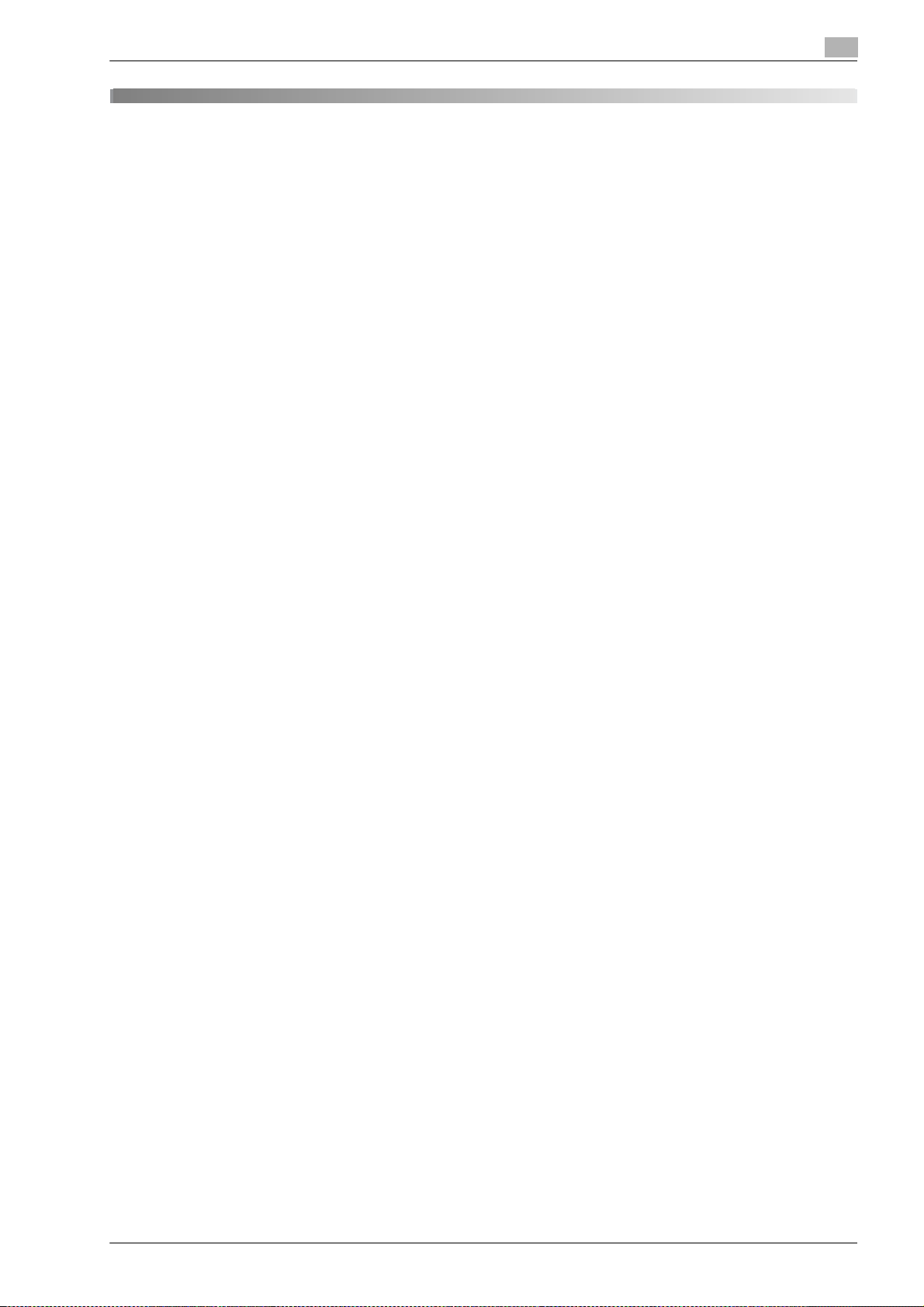
Introducción
1 Introducción
Gracias por comprar esta máquina.
Este Manual del Operador describe las instrucciones de funcionamiento, las precauciones necesarias para
un correcto funcionamiento y la solución sencilla de problemas de las funciones de la carpeta de usuario de
bizhub C353/C253/C203. Para utilizar toda la funcionalidad de este producto de forma efectiva, lea este
Manual del Operador tantas veces como sea necesario.
Asimismo, si instala programas de software como HDDTWAIN y PageScope Box Operator, podrá acceder a
los datos de la carpeta de usuario desde otro ordenador de la red. Las funciones disponibles varían en
función del software. Consulte el manual del software correspondiente.
A fin de utilizar el producto de forma segura y correcta, lea atentamente los Manuales del Operador adjuntos:
Copiar/Imprimir/Escáner de red/Fax/Fax de red/Operaciones con carpetas y Administrador de red.
Para obtener información detallada sobre la seguridad y las precauciones de funcionamiento, consulte el
Manual del Operador.
Para obtener descripciones sobre las marcas registradas y los copyrights, consulte el Manual del Operador.
Las ilustraciones que aparecen en este manual pueden presentar ligeras variaciones respecto al equipo real.
1
bizhub C353/C253/C203 (FE2) 1-3
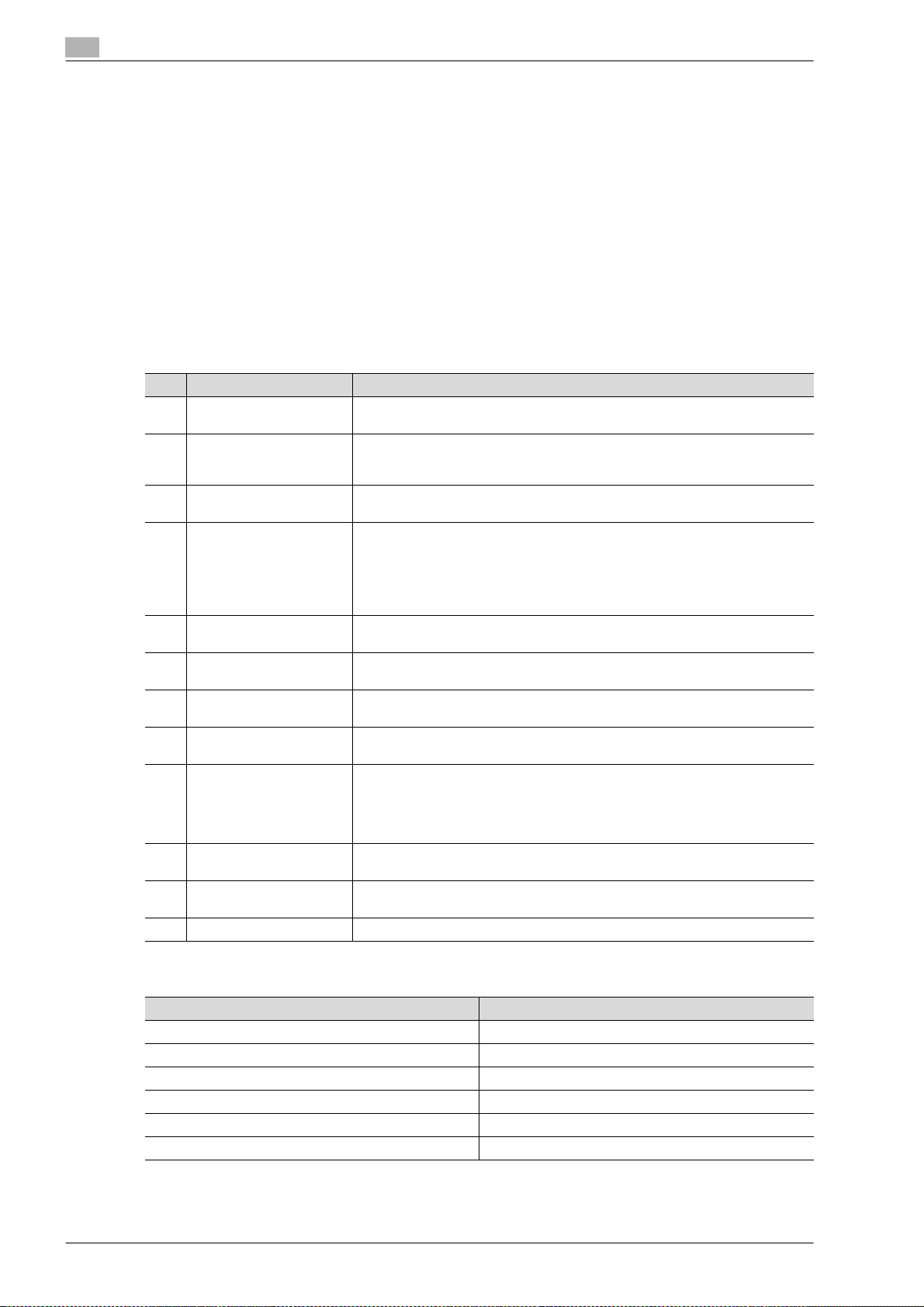
1
1.1 Sobre este Manual
Este documento es un Manual del Operador sobre las funciones de la carpeta de usuario de
bizhub C353/C253/C203.
A continuación se describe el contenido de este manual y la representación del nombre del producto.
Este manual está dirigido a usuarios que tengan conocimientos informáticos básicos y que estén
familiarizados con la máquina. Para obtener detalles sobre los sistemas operativos Windows o Macintosh o
sobre las aplicaciones del software, consulte los manuales correspondientes.
Asimismo, esta máquina también incluye los programas de software relacionados con las funciones de la
carpeta de usuario, como HDDTWAIN y PageScope Box Operator. Para obtener más información sobre la
utilización de estos programas de software, consulte el manual del DVD.
1.1.1 Contenido
Este manual consta de los siguientes capítulos:
N° Nombre del capítulo Descripción
1 Introducción Este capítulo describe las convenciones del manual y proporciona una visión ge-
2 Descripción general de las
funciones de la carpeta de
usuario
3 Panel de control/panel
táctil
4 Flujo de operaciones de
las carpetas de usuario
5 Acceso al modo de carpe-
ta de usuario
6 Guardar documento Este capítulo describe los elementos que puede especificar para guardar un do-
7 Usar Documento Este capítulo describe los elementos que puede especificar para imprimir y en-
8 Archivar documento Este capítulo describe cómo verificar, copiar y mover el documento guardado en
9 Configuración de buzón Este capítulo describe los elementos del modo Utilidad relacionados con las fun-
10 PageScope Web Connec-
tion
11 Apéndice Este capítulo incluye mensajes de error de gestión, texto de introducción y un
12 Índice
Introducción
neral de los Manuales del Operador disponibles.
Este capítulo describe el tipo, las funciones y las restricciones de las carpetas de
usuario disponibles antes de utilizar las funciones de la carpeta de usuario de
esta máquina.
Este capítulo describe las funciones de las teclas del panel de control y cómo
utilizar el panel táctil.
Este capítulo describe las funciones principales de la carpeta de usuario en
diagramas de flujo. Consulte el diagrama de flujo para determinar el flujo de cada
operación. También se presenta el árbol de menús de los elementos que se pueden especificar para utilizar las funciones de la carpeta de usuario. Si hace clic
en el enlace del árbol de menús, se mostrará la página que describe la pantalla
de configuración.
Este capítulo describe el procedimiento necesario para visualizar la pantalla del
modo de carpeta de usuario después de encender la máquina.
cumento en la carpeta de usuario.
viar el documento guardado en la carpeta de usuario.
la carpeta de usuario.
ciones de la carpeta de usuario. El modo Utilidad permite registrar una carpeta
de usuario y especificar la hora de borrado automático del documento. Si hace
clic en el enlace descrito al inicio del capítulo se mostrará la página que describe
el modo Utilidad.
Este capítulo ofrece una visión general del software de utilidad que permite configurar la máquina mediante un navegador Web desde un ordenador de la red.
glosario.
1.1.2 Notación del producto
Nombre de producto Notación
bizhub C353/C253/C203 Esta máquina, C353/C253/C203
Microsoft Windows NT 4.0 Windows NT 4.0
Microsoft Windows 2000 Windows 2000
Microsoft Windows XP Windows XP
Microsoft Windows Vista Windows Vista
Para sistemas operativos combinados Windows NT 4.0/2000/XP/Vista
1-4 bizhub C353/C253/C203 (FE2)
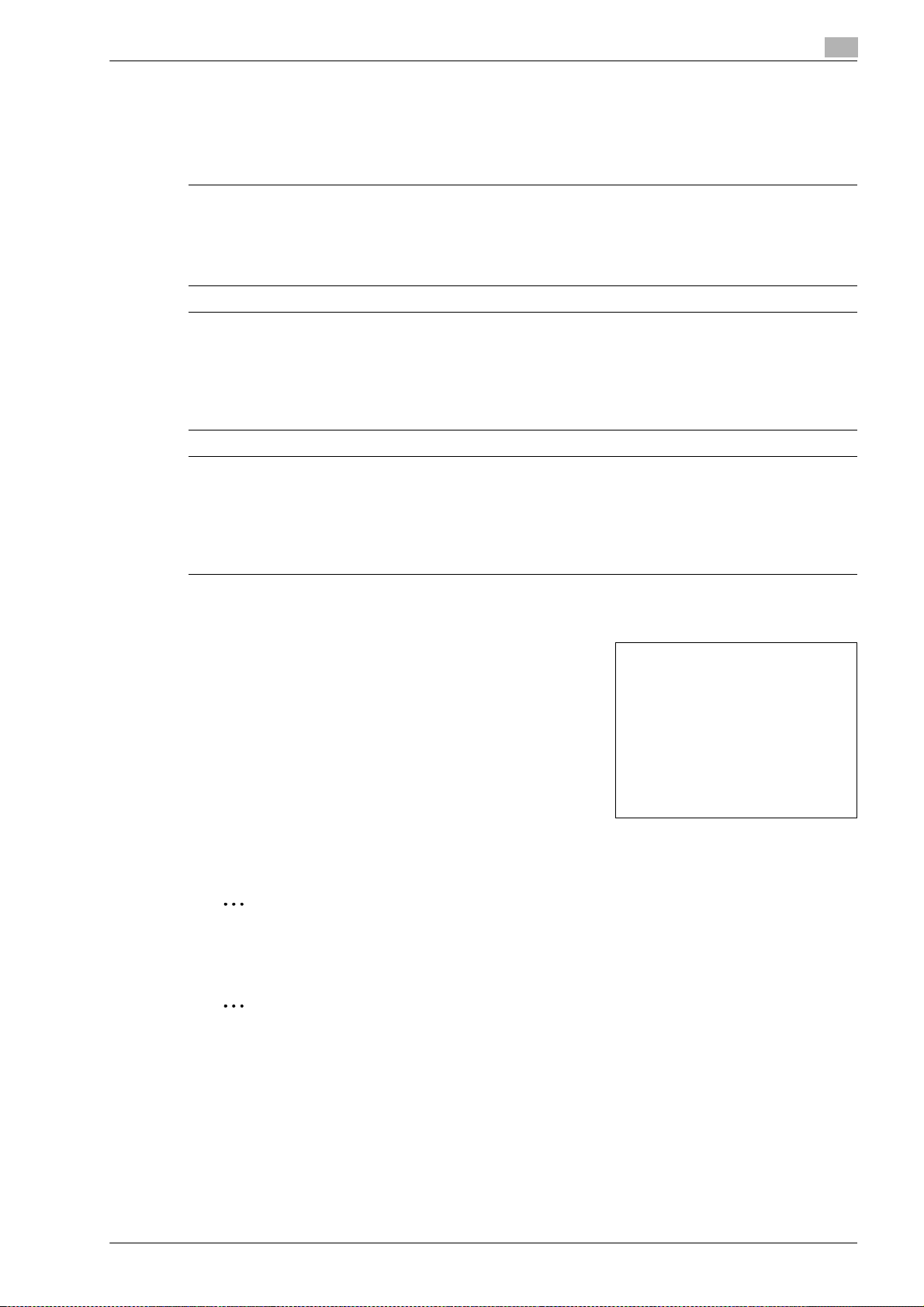
Introducción
2
2
!
Una ilustración insertada
aquí muestra las operaciones
que es necesario realizar.
1.2 Explicación de convenciones del manual
Las marcas y los formatos de texto utilizados en este manual se describen a continuación.
Consejos de seguridad
6 PELIGRO
Si no se respetan las advertencias identificadas de esta forma, podrían producirse daños personales
graves e incluso la muerte a causa de una descarga eléctrica.
% Tenga en cuenta todos los posibles riesgos para prevenir lesiones.
7 ATENCIÓN
No atenerse a las instrucciones destacadas de esta manera podría provocar lesiones graves o daños
materiales.
% Tenga en cuenta todas las advertencias para prevenir lesiones y garantizar un uso seguro de la
máquina.
7 PRECAUCIÓN
No atenerse a las instrucciones destacadas de esta manera podría provocar lesiones leves o daños
materiales.
% Tenga en cuenta todas las precauciones para prevenir lesiones y garantizar un uso seguro de la
máquina.
1
Secuencia de acción
1 El número 1 con este formato indica el primer paso de una
secuencia de acciones.
2 Los números siguientes con este formato indican los pasos
posteriores de una secuencia de acciones.
El texto con este formato de estilo proporciona una ayuda
?
adicional.
% El texto con este formato de estilo describe una acción
que garantizará que se alcancen los resultados deseados.
Sugerencias
Nota
El texto resaltado de esta manera contiene información útil y sugerencias para garantizar la seguridad
al utilizar la máquina.
Aviso
El texto resaltado de esta manera contiene información que debería recordarse.
bizhub C353/C253/C203 (FE2) 1-5
Detalles
El texto resaltado de esta manera contiene referencias sobre información más detallada.
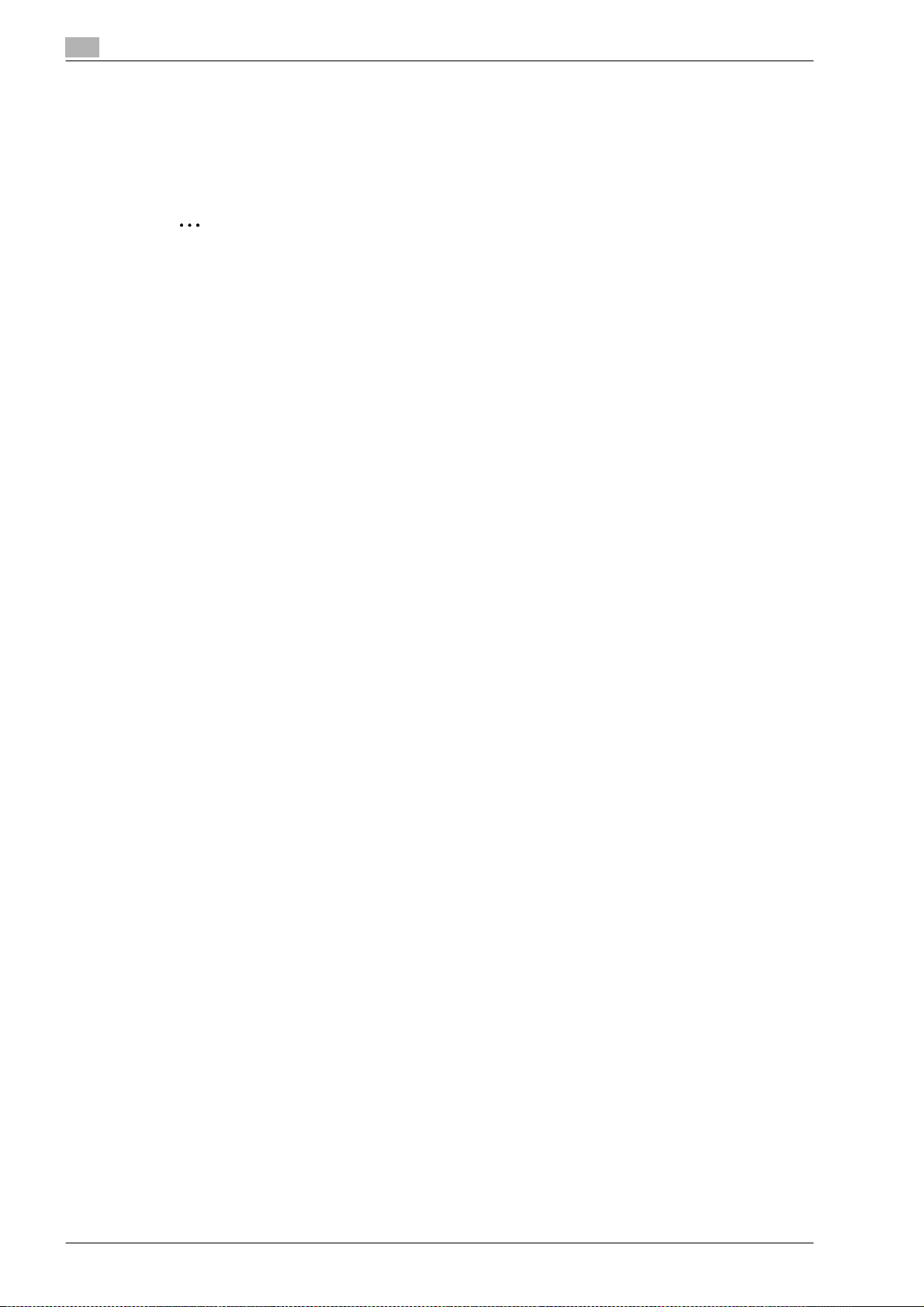
1
2
Introducción
Marcas especiales en el texto
Tecla [Stop]
Los nombres de las teclas del panel de control están escritos como se muestra arriba.
CONFIGURACIÓN DE MÁQUINA
Los textos de la pantalla están escritos como se muestra arriba.
Nota
Las ilustraciones de la máquina que se recogen en este manual pueden variar en función de la
configuración del equipo.
1-6 bizhub C353/C253/C203 (FE2)
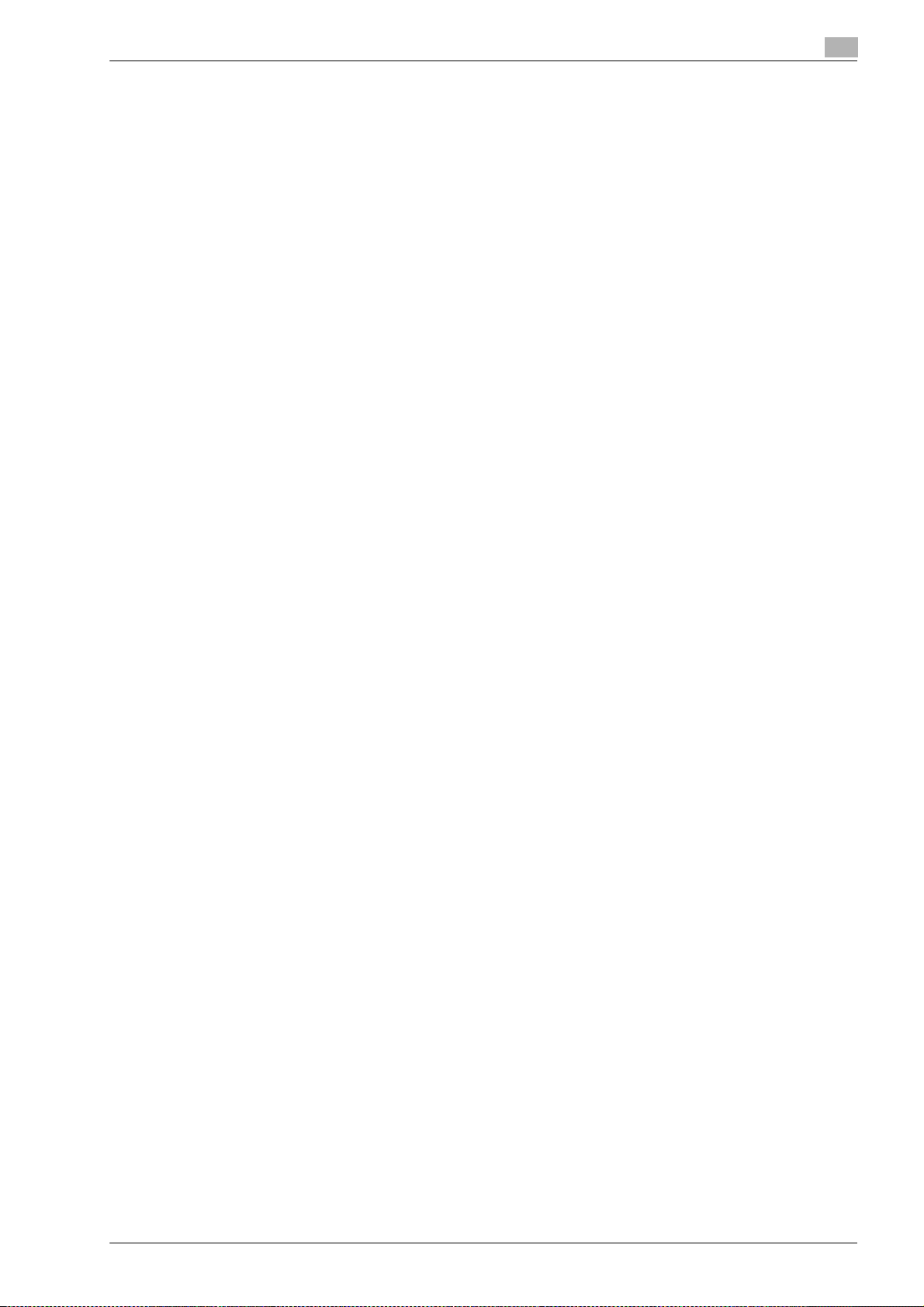
Introducción
1.3 Manuales del Operador
Esta máquina se suministra con Manuales impresos y Manuales en formato PDF en el DVD del Manual del
Operador.
1.3.1 Manual impreso
Manual del Operador
Este Manual contiene los procedimientos de funcionamiento y las descripciones de las funciones más
usadas.
Asimismo, este Manual contiene las notas y las precauciones que deben tomarse para utilizar la máquina de
forma segura.
Le recomendamos que lea este manual antes de empezar a utilizar la máquina.
1.3.2 Manuales del DVD Manual del Operador
Operaciones de copia
Este Manual contiene la descripción de las operaciones del modo Copia y el mantenimiento de la máquina.
Consulte este manual si desea más información sobre papel y documentos originales, procedimientos de
copia utilizando funciones de aplicación útiles, sustitución de consumibles y solución de algunos problemas
como, por ejemplo, solucionar los atascos de papel.
1
Operaciones de impresión
Este Manual contiene detalles sobre las funciones de impresión que se pueden especificar con el controlador
de impresora estándar instalado.
Consulte en este manual los procedimientos relacionados con las funciones de impresión.
Operaciones con carpetas (este Manual)
Este Manual describe el funcionamiento de las carpetas de usuario del disco duro.
Consulte este Manual para obtener información referente al guardado de datos en carpetas de usuario,
recuperación de datos desde carpetas de usuario y transferencia de datos.
Operaciones de escáner de red/fax/fax de red
Este manual contiene información sobre las operaciones del escáner de red, fax G3, fax de red y funciones
del controlador del fax.
Consulte este manual para obtener detalles sobre el funcionamiento del escáner de red mediante
operaciones de correo electrónico dirección FTP, G3Fax, fax por internet, fax por IP y funciones de PC-FAX.
Para usar las funciones de fax, se debe adquirir por separado el kit de fax opcional.
Administrador de red
Este manual contiene descripciones sobre los métodos de ajuste de cada función utilizando la conexión de
red, principalmente la conexión Web de PageScope.
Consulte este manual para obtener información sobre la utilización de las funciones de red.
Operaciones de funciones avanzadas
En este manual del operador se da una visión general de las funciones disponibles una vez se da de alta el
kit de licencia opcional y se habilita su función, y de las funciones disponibles al conectar el periférico
multifuncional a las aplicaciones, así como de su uso.
Para usar de manera eficaz estas funciones, lea este manual del operador.
Los modelos aptos para la función avanzada son los siguientes: bizhub C650/C550/C451/C353/C253/C203
bizhub C353/C253/C203 (FE2) 1-7
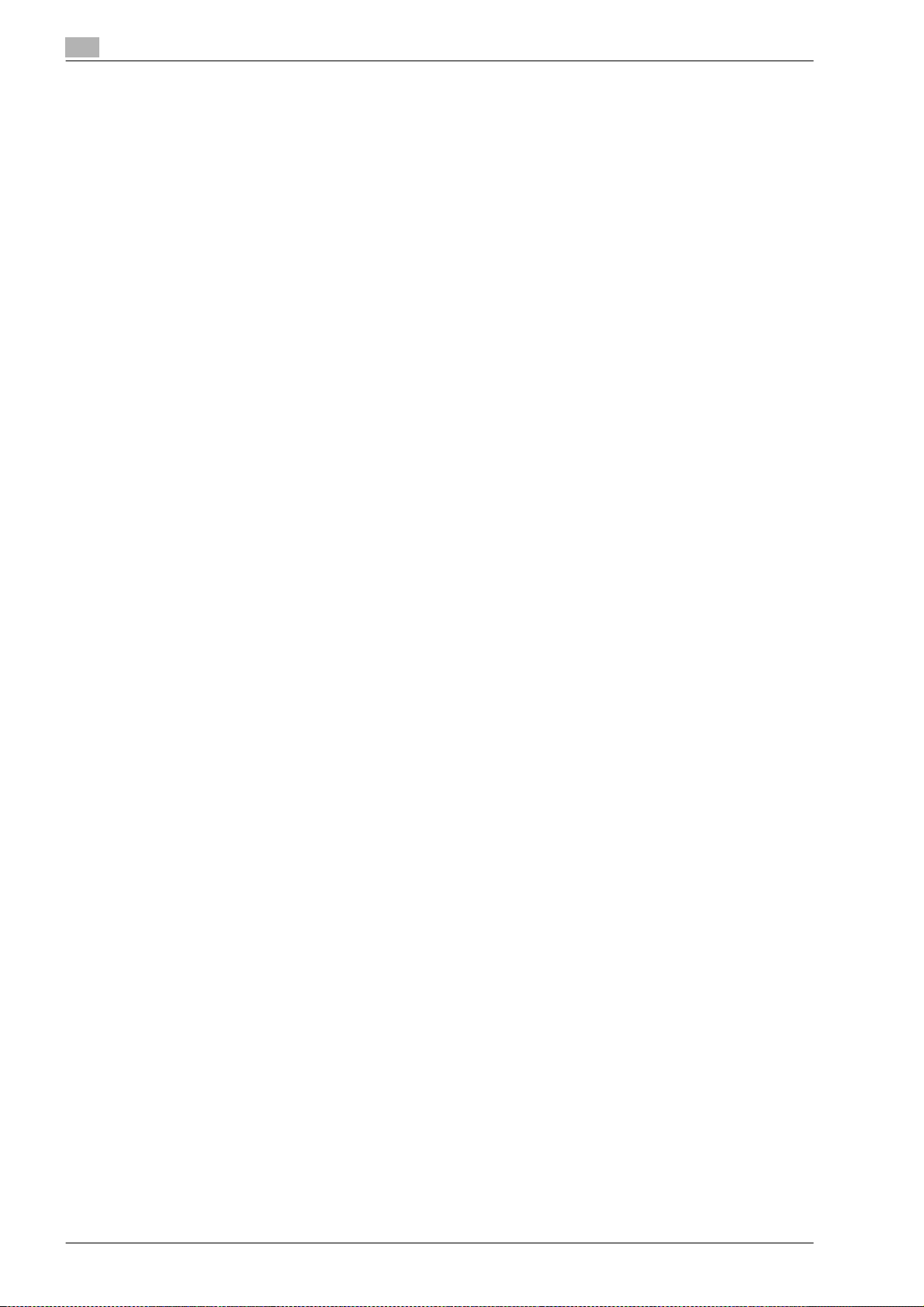
1
Introducción
1-8 bizhub C353/C253/C203 (FE2)
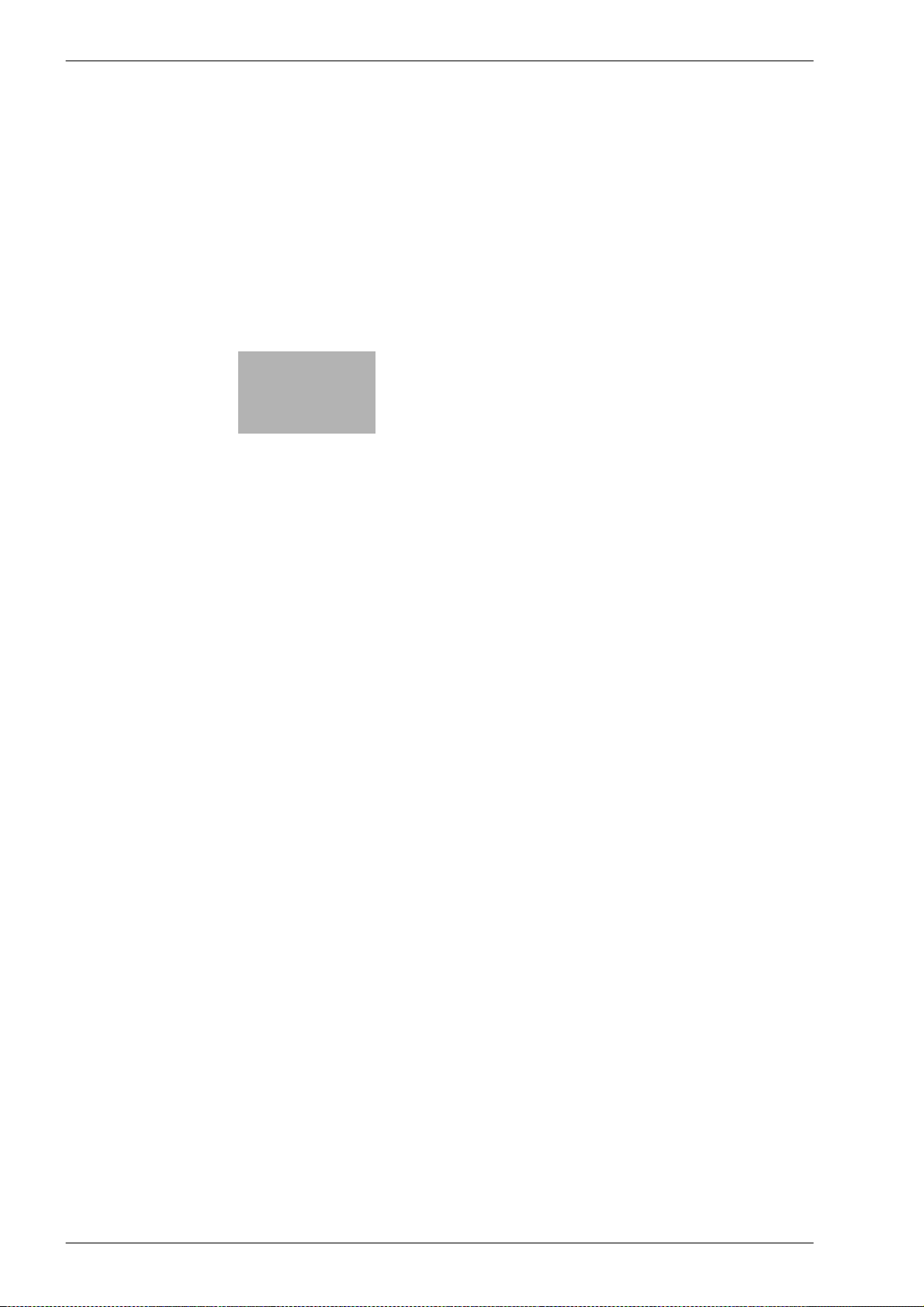
2
Descripción general de las
funciones de la carpeta de
usuario
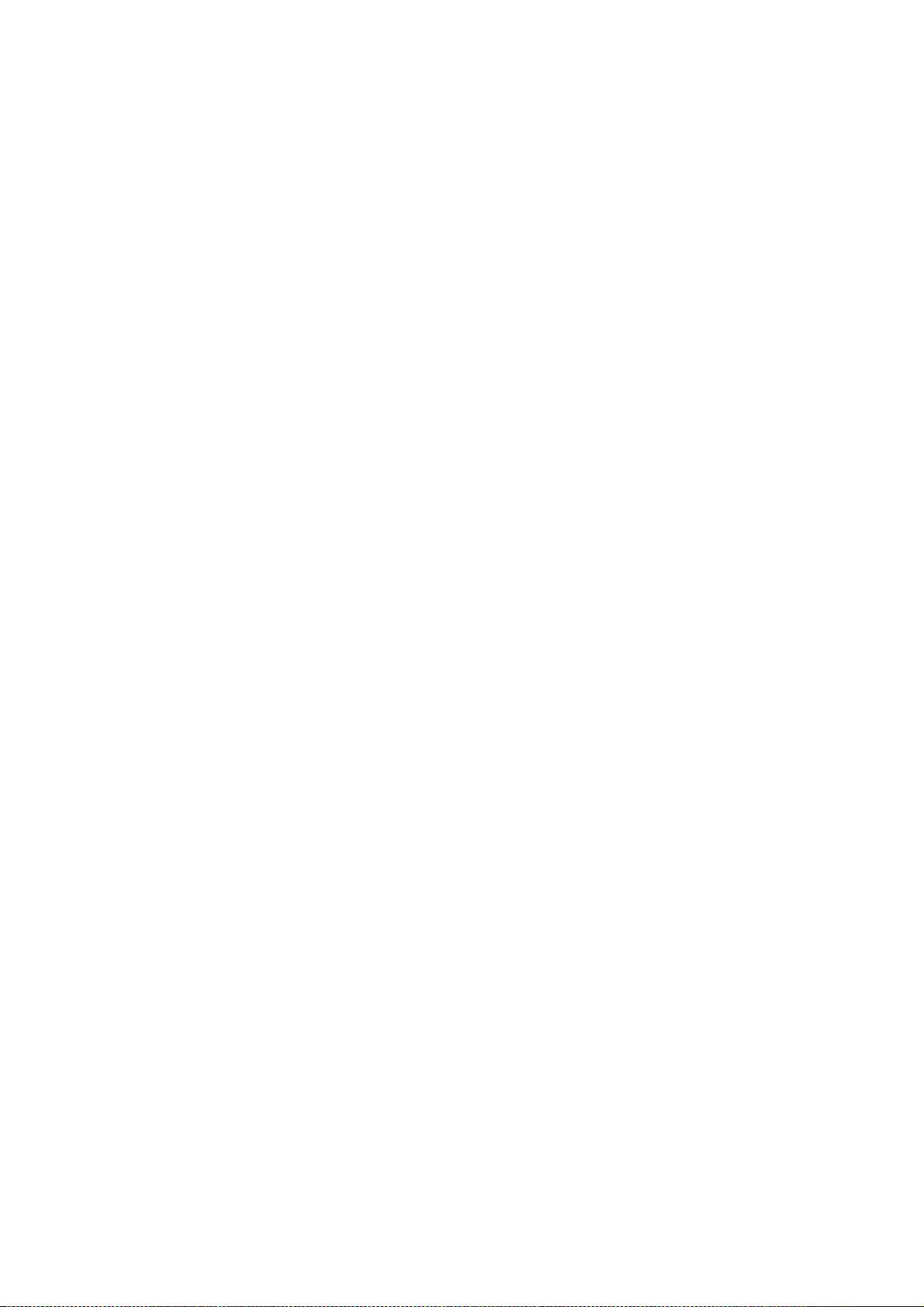
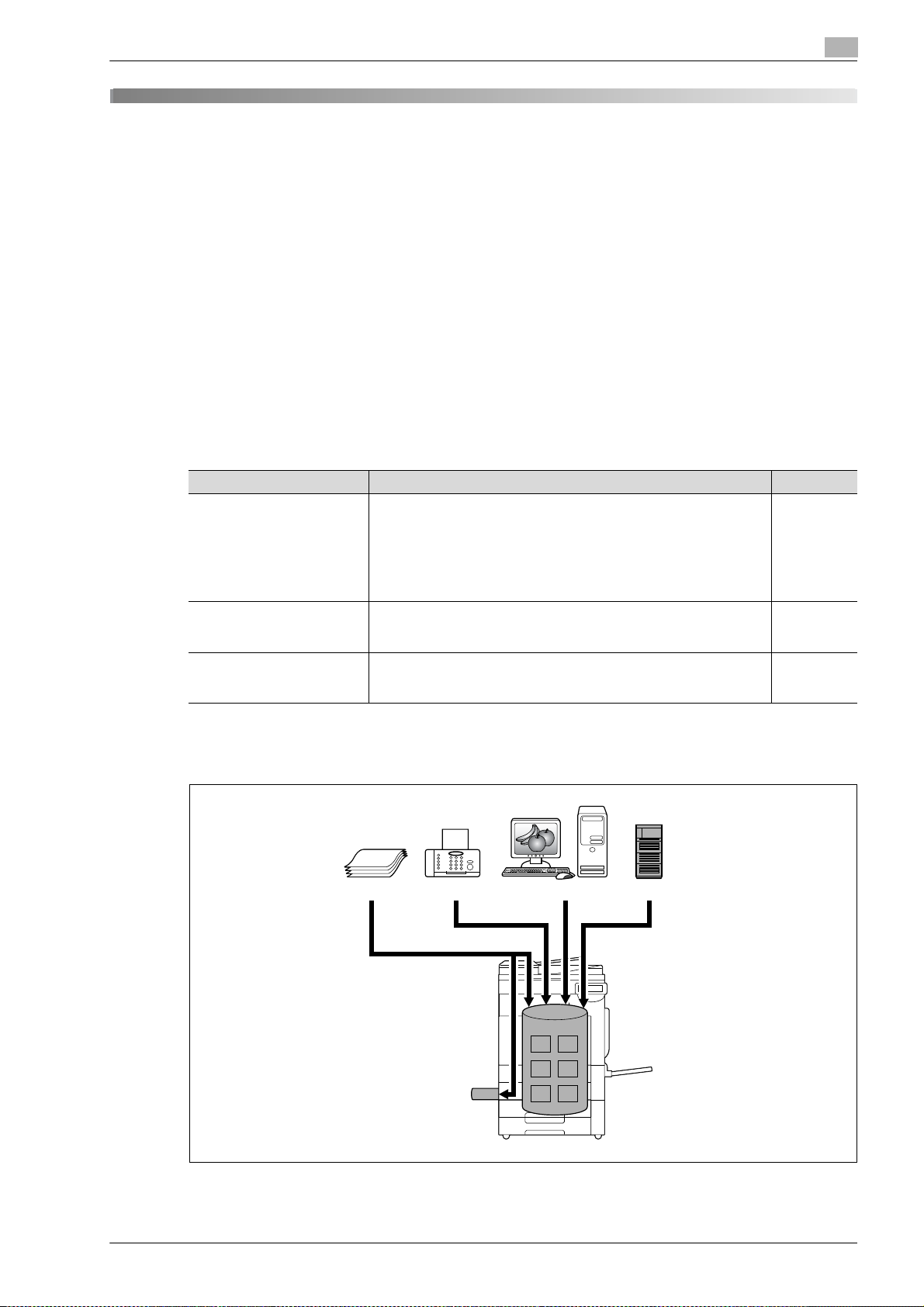
Descripción general de las funciones de la carpeta de usuario
Original Fax Ordenadores Servidor FTP, etc.
Memoria externa
2 Descripción general de las funciones de la carpeta de
usuario
2.1 Funciones de la carpeta de usuario
Las funciones de la carpeta de usuario permiten guardar los datos en el disco duro interno de la máquina
para su posterior impresión. Los documentos que se pueden guardar son datos escaneados para copiar y
datos escaneados guardados. Para guardar datos en una carpeta, debe crear la carpeta y, a continuación,
guardar los datos en la carpeta especificada.
Los datos guardados se pueden imprimir, enviar por correo electrónico, enviar a un sitio FTP o enviar a un
ordenador. Si se utilizan las funciones de la carpeta de usuario, los documentos pueden escanearse
fácilmente varias veces y los datos independientes pueden guardarse en un ordenador.
2.1.1 Funciones de la carpeta de usuario disponible
Guardado de documentos
Los datos se pueden guardar en la siguiente carpeta:
Carpeta de usuario Descripción Referencia
Carpetas de usuario públicas/
privadas/de grupo
Carpeta usuario de anotación Los datos de los documentos guardados en modo Escáner se pueden
Memoria externa
*1
Para obtener detalles sobre cómo guardar datos de documento enviados para imprimir tareas desde un
*1
*2
ordenador, consulte el Manual del Operador – Operaciones de impresión.
*2
Para conectar una memoria externa, se requiere un kit de interfaz local opcional.
Los datos del documento que se han copiado o escaneado en esta
máquina se pueden guardar en las carpetas de usuario.
Los datos del documento que se han impreso desde un ordenador de
la red se pueden guardar.
En función de los ajustes de autentificación de usuario o de seguimiento de cuenta, se puede limitar el acceso a algunas carpetas, como las
carpetas de usuario privadas y de grupo.
imprimir o transmitir con una imagen de fecha/hora o un número de
anotación.
Aparece si se instala una memoria externa. Los datos escaneados se
pueden guardar directamente en la memoria externa conectada con la
máquina.
p. 6-3
p. 6-3
p. 6-3
2
bizhub C353/C253/C203 (FE2) 2-3
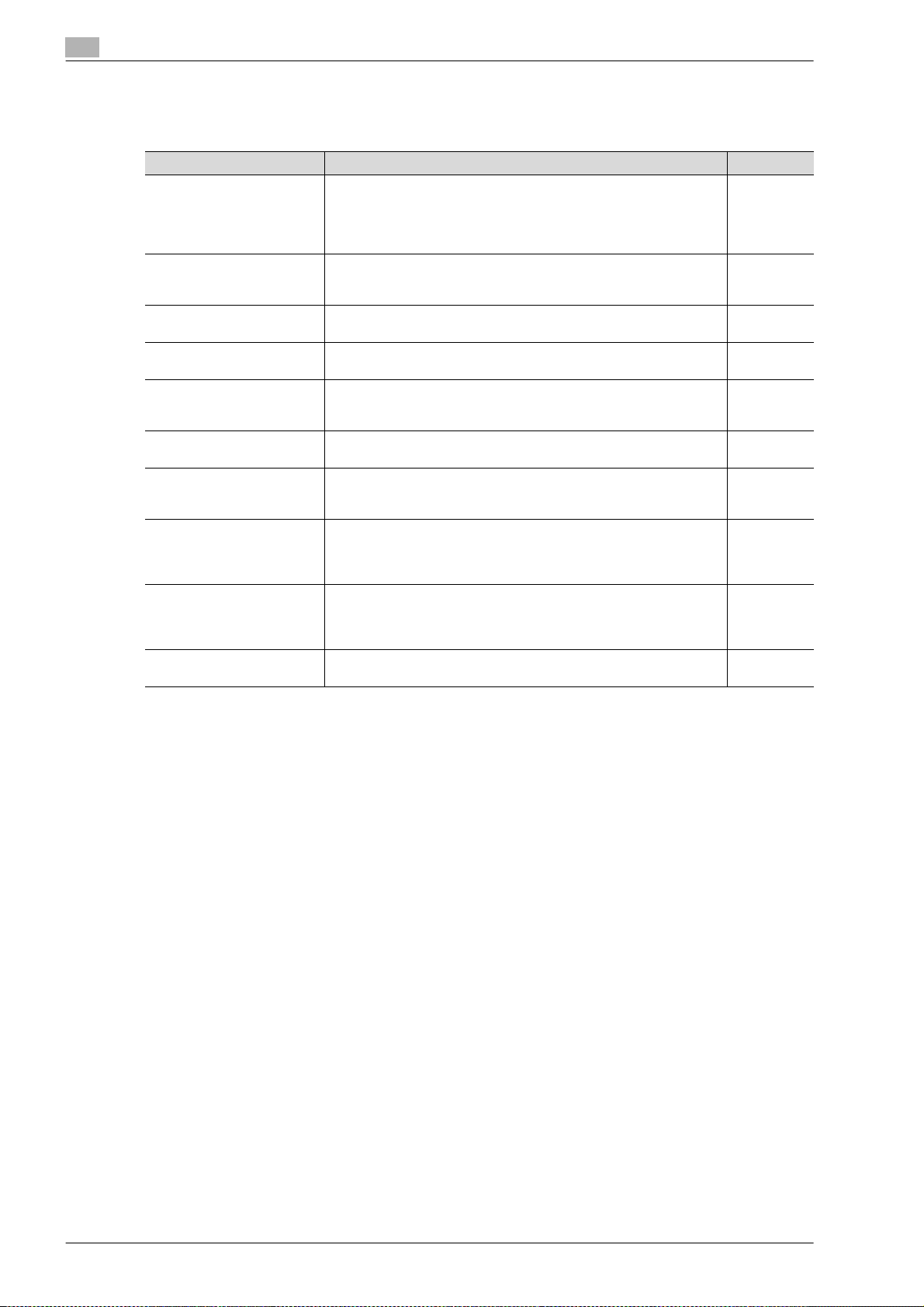
2
Descripción general de las funciones de la carpeta de usuario
Utilización de los datos del documento
El documento guardado en carpetas se puede utilizar del siguiente modo:
Carpeta de usuario Descripción Referencia
Carpetas de usuario públicas/
privadas/de grupo
Carpeta usuario boletín electr. Esta carpeta aparece si se ha instalado el kit opcional de fax. Los do-
Carpeta de usuario de transmisión de sondeo
Carpeta de usuario de documento seguro
Carpeta de usuario de
recepción obligatoria en
memoria
Carpeta de usuario
de anotación
Carpeta de usuario de retransmisión de fax
Carpeta de usuario con PDF
cifrado
Carpeta usuario
ID e impresión
Memoria externa
*1
Para obtener detalles sobre cómo guardar datos de documento enviados para imprimir tareas desde un
*2
*4
*1
*2
*3
*2
*5
Los documentos guardados se pueden imprimir o enviar. Se pueden
seleccionar varios documentos para la impresión/transmisión.
En función de los ajustes de autentificación de usuario y de seguimiento de cuenta, se puede limitar la utilización de algunas carpetas, como
las carpetas de usuario privadas y de grupo.
cumentos guardados en la carpeta de usuario del boletín electrónico
se pueden imprimir.
Esta carpeta aparece si se ha instalado el kit opcional de fax. Los documentos enviados mediante sondeo se pueden imprimir.
Los documentos guardados se pueden imprimir. Para imprimir los datos, introduzca una ID y una contraseña.
Esta carpeta aparece si se ha instalado el kit opcional de fax. El documento de fax recibido mediante el ajuste de recepción obligatoria en
memoria se puede confirmar e imprimir.
Los datos de documento guardados se pueden imprimir o transmitir
con una imagen de fecha/hora o un número de anotación.
Esta carpeta aparece si se ha instalado el kit opcional de fax. Los documentos guardados se pueden retransmitir o imprimir para su confirmación.
Los documentos guardados se pueden imprimir. Los archivos de PDF
cifrado guardados en una memoria externa y enviados para imprimir
tareas también se guardan en esta carpeta. Para imprimir documentos
es necesaria la contraseña predeterminada.
Esta carpeta de usuario aparece si se solicita una autenticación. Los
documentos que sean enviados por el driver de la impresora para su
impresión después del inicio de sesión como usuario pueden imprimirse.
Aparece si se instala una memoria externa. Los datos de documento
de la memoria externa conectada con la máquina se pueden imprimir.
p. 7-3
p. 7-68
p. 7-69
p. 7-70
p. 7-72
p. 7-73
p. 7-77
p. 7-78
p. 7-79
p. 7-81
ordenador, consulte el Manual del Operador – Operaciones de impresión.
*2
Para obtener detalles sobre cómo enviar y recibir documentos mediante el sondeo, consulte el Manual del
Operador – Operaciones de escáner de red/fax/fax de red.
*3
Para obtener detalles sobre cómo guardar datos de documento en la carpeta de usuario de impresión
segura, consulte el Manual del Operador – Operaciones de impresión.
*4
Para obtener las instrucciones de impresión de un PDF cifrado, consulte el manual de impresión directa
de PageScope o la ayuda sobre la impresión directa de la conexión Web de PageScope.
*5
Para conectar una memoria externa, se requiere un kit de interfaz local opcional.
2-4 bizhub C353/C253/C203 (FE2)
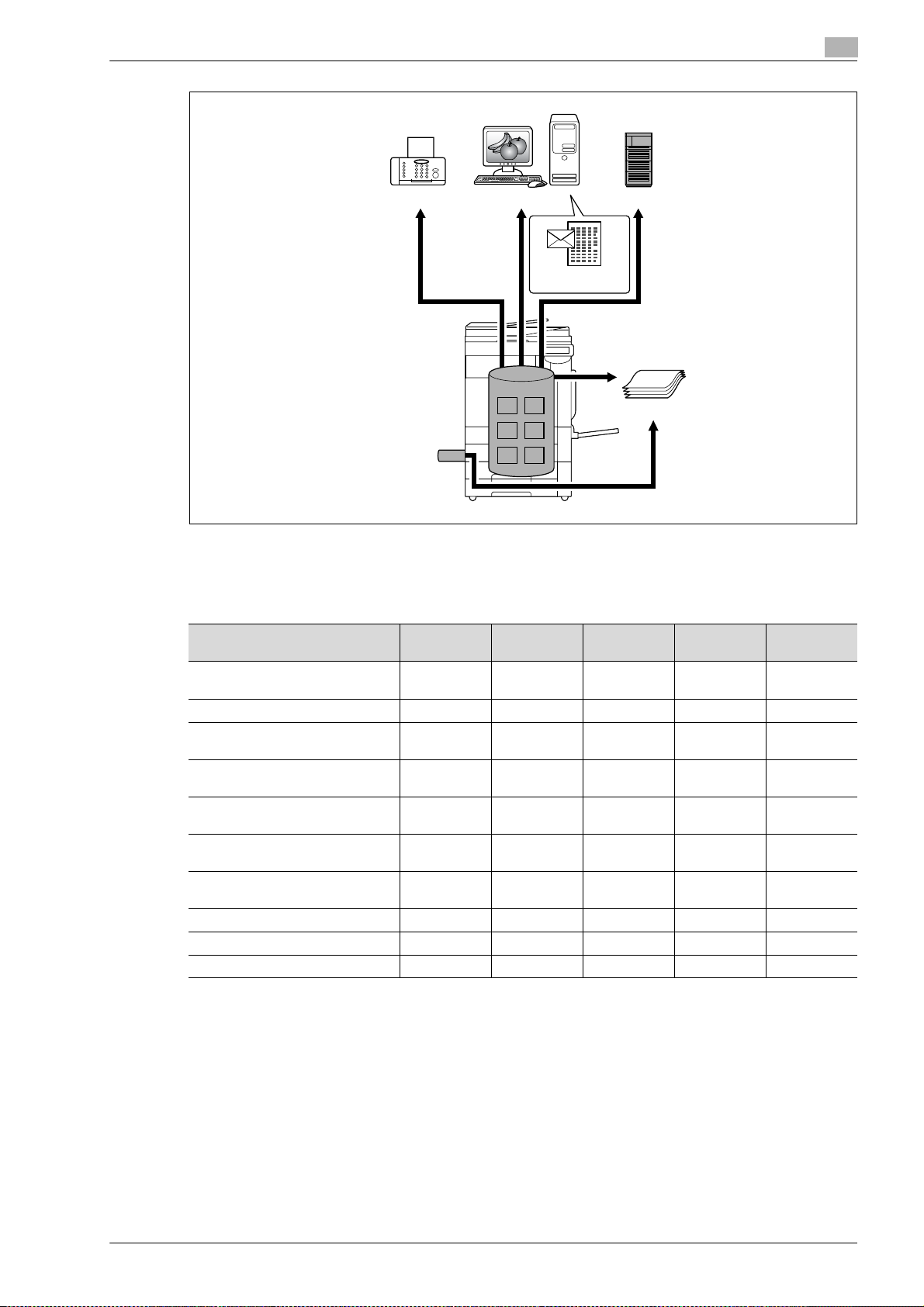
Descripción general de las funciones de la carpeta de usuario
Fax Ordenadores Servidor FTP, etc.
Correo
Impresiones
Memoria externa
electrónico, etc.
2
Organización de los datos de documento
Los documentos se pueden organizar volviendo a nombrar el documento guardado, cambiando la carpeta
en la que se guarda, o duplicando o eliminando el documento.
Carpeta usuario Borrar Cambiar
Carpetas de usuario públicas/
privadas/de grupo
Carpeta usuario boletín electr. oe e e e
Carpeta de usuario de transmisión
de sondeo
Carpeta de usuario de
documento seguro
Carpeta usuario recepción obligatoria en memoria
Carpeta de usuario
de anotación
Carpeta de usuario de retransmisión de fax
Carpeta de PDF cifrados eeeee
Carpeta usuario ID e impresión eeeee
Memoria externa eeeee
ooooo
oe e e e
ooe e o
ooe e o
ooe e o
oe e e e
nombre
Mover Copiar Detalles
bizhub C353/C253/C203 (FE2) 2-5
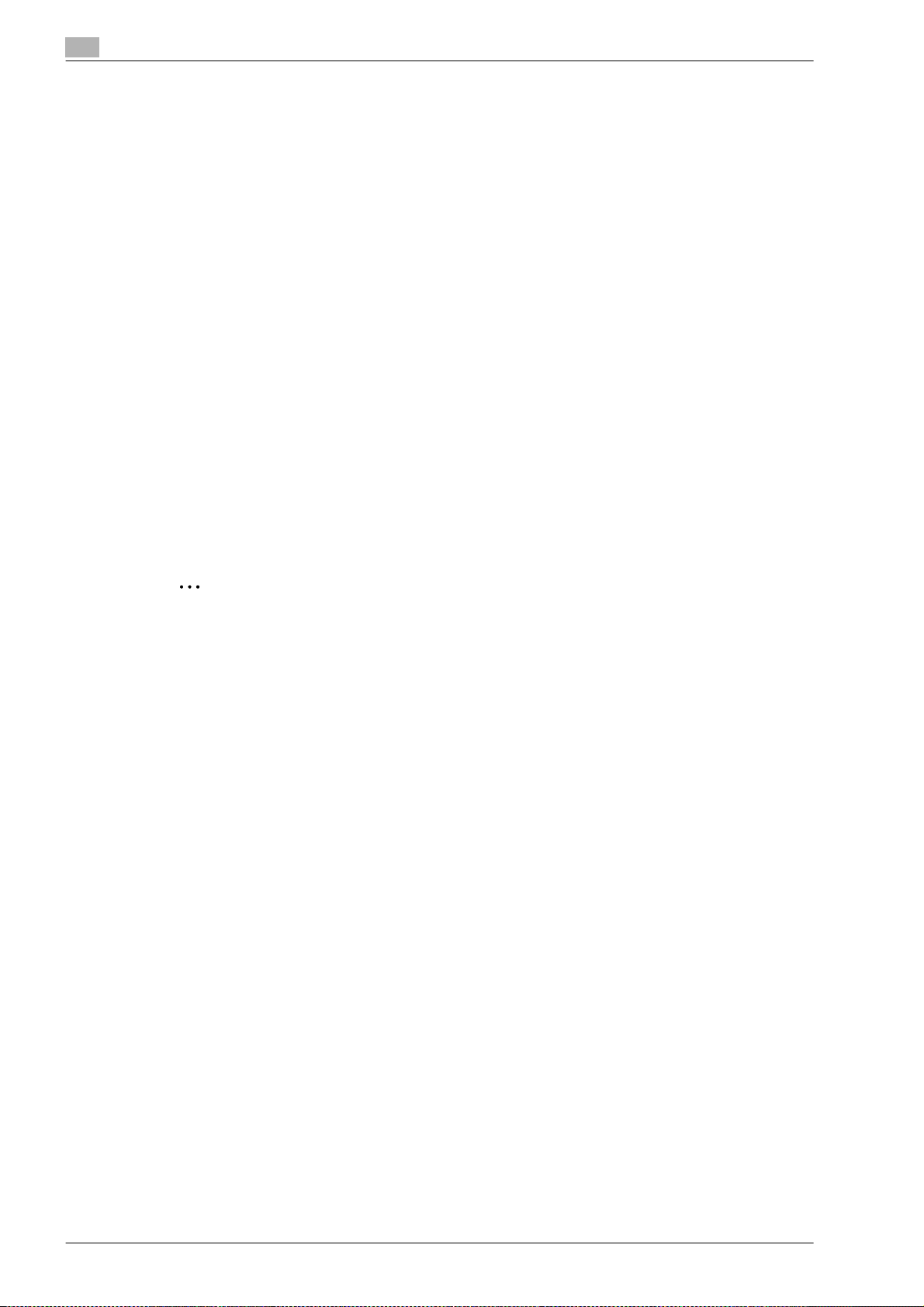
2
!
2
Descripción general de las funciones de la carpeta de usuario
2.1.2 Configuración para las funciones de la carpeta de usuario
Antes de utilizar las funciones de carpeta de usuario, debe especificarse la siguiente configuración.
Registro de la carpeta de usuario
Cree y guarde las carpetas de usuario en las que se guardarán los documentos. Las carpetas pueden
registrarse mediante el panel táctil de la máquina o la conexión Web de PageScope desde un ordenador de
la red. Pueden crearse las siguientes carpetas:
- Carpetas de usuario públicas/privadas/de grupo (p. 9-7)
- Carpeta de usuario de boletín electrónico (si es necesaria) (p. 9-9)
- Carpeta de usuario de anotación (p. 9-14)
Cómo utilizar la máquina para un dispositivo de retransmisión
Si se ha instalado el kit opcional del fax y desea utilizar esta máquina para una transmisión de fax de
retransmisión, cree una carpeta de usuario de retransmisión para guardar los documentos temporalmente.
(p. 9-10)
Detalles
Para crear una carpeta de usuario de retransmisión, especifique el grupo que contiene el número de
fax al que debe reenviarse previamente.
Cómo utilizar la carpeta de usuario de recepción obligatoria en memoria
Si se ha instalado el kit opcional de fax y no desea que los documentos se impriman durante la recepción,
utilice el ajuste de recepción obligatoria en memoria.
Nota
Para obtener detalles sobre el ajuste de recepción obligatoria en memoria, consulte el Manual del
Operador – Operaciones de escáner de red/fax/fax de red.
2-6 bizhub C353/C253/C203 (FE2)
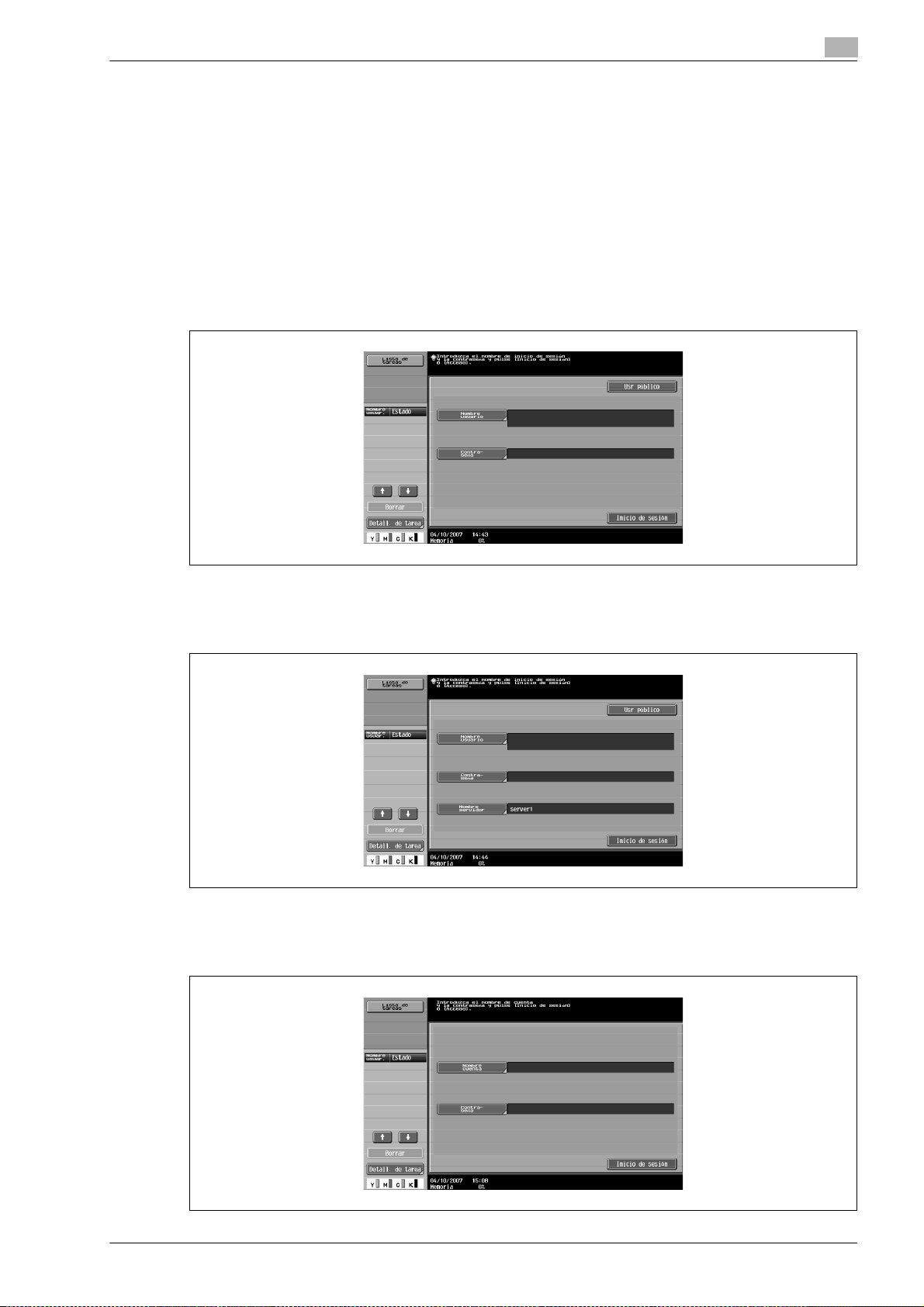
Descripción general de las funciones de la carpeta de usuario
2
2.2 Información que debe considerarse antes de guardar los documentos
A continuación obtendrá información a tener en cuenta antes de utilizar las funciones de la carpeta de
usuario.
2.2.1 Autentificación de usuario
Esta máquina está configurada de tal modo que es necesario introducir un nombre de usuario o cuenta y una
contraseña para poder utilizarla. Póngase en contacto con el administrador para obtener el nombre de
usuario o la cuenta autorizada.
Autenticación de la máquina
% Escriba el nombre de usuario y la contraseña y, a continuación, pulse la tecla [Inicio de sesión] o
[Acceso].
Autenticación con servidor externo
% Especifique el nombre de usuario, la contraseña y el servidor de autenticación y, a continuación, pulse
la tecla [Inicio de sesión] o [Acceso].
Seguimiento de cuenta
% Escriba el nombre y la contraseña de la cuenta y, a continuación, pulse la tecla [Inicio de sesión] o
[Acceso].
bizhub C353/C253/C203 (FE2) 2-7
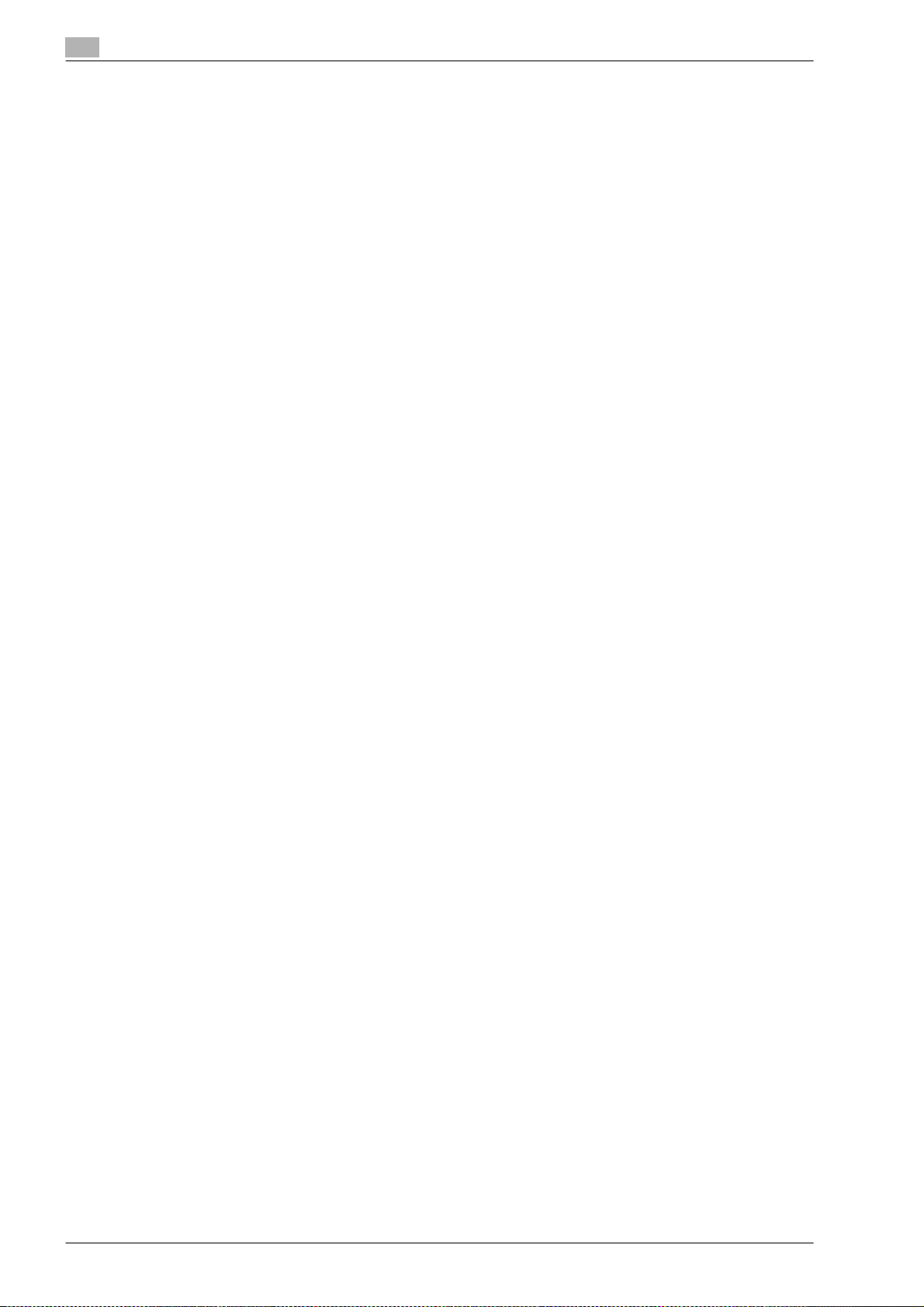
2
!
Detalles
Con la autenticación de usuario, las únicas carpetas que se mostrarán en pantalla son las que están
accesibles para el usuario que ha iniciado sesión. Para más detalles, consulte "Autenticación y
carpetas de usuario accesibles" on page 2-10.
Si la función "Prohibir funciones en caso de error autenticación" del modo Administrador está ajustada
en "Modo 2" y el usuario introduce una contraseña incorrecta el número de veces especificado, dicho
usuario quedará bloqueado y no podrá continuar utilizando la máquina. Póngase en contacto con el
administrador para cancelar las restricciones de funcionamiento.
Si la autenticación se lleva a cabo con PageScope Authentication Manager, póngase en contacto con
el administrador de su servidor para el inicio de sesión.
Para mayor información acerca del método de inicio de sesión, cuando la autenticación se lleve a cabo
mediante una unidad de autenticación opcional (del tipo biométrico) AU-101, remítase al Manual del
operador – Operaciones de copia.
Descripción general de las funciones de la carpeta de usuario
2.2.2 Limitaciones del registro de la carpeta de usuario
Carpetas de usuario públicas/privadas/de grupo
Existen carpetas de usuario "públicas", que pueden ser utilizadas por más de una persona, carpetas de
usuario "privadas", que solo pueden ser utilizadas por una única persona y carpetas de usuario de grupo,
que solo pueden ser utilizadas por usuarios autorizados en los ajustes de seguimiento de cuenta.
A continuación se describen las limitaciones de cada carpeta.
- Antes de poder guardar documentos, debe crearse una carpeta de usuario donde guardar los datos.
- Pueden crearse hasta 1.000 carpetas de usuario.
- Pueden guardarse hasta 200 documentos en una sola carpeta de usuario.
- Puede guardarse un total de 10.000 páginas en todas las carpetas de usuario.
- Puede guardarse un total de 3.000 documentos en todas las carpetas de usuario.
Carpeta usuario boletín
Pueden crearse hasta 10 carpetas de usuario para la carpeta de usuario de boletín electrónico.
En una carpeta de usuario de boletín electrónico se puede guardar un documento.
Carpeta de usuario de transmisión por sondeo
En una carpeta de usuario de transmisión por sondeo se puede guardar un documento.
2-8 bizhub C353/C253/C203 (FE2)
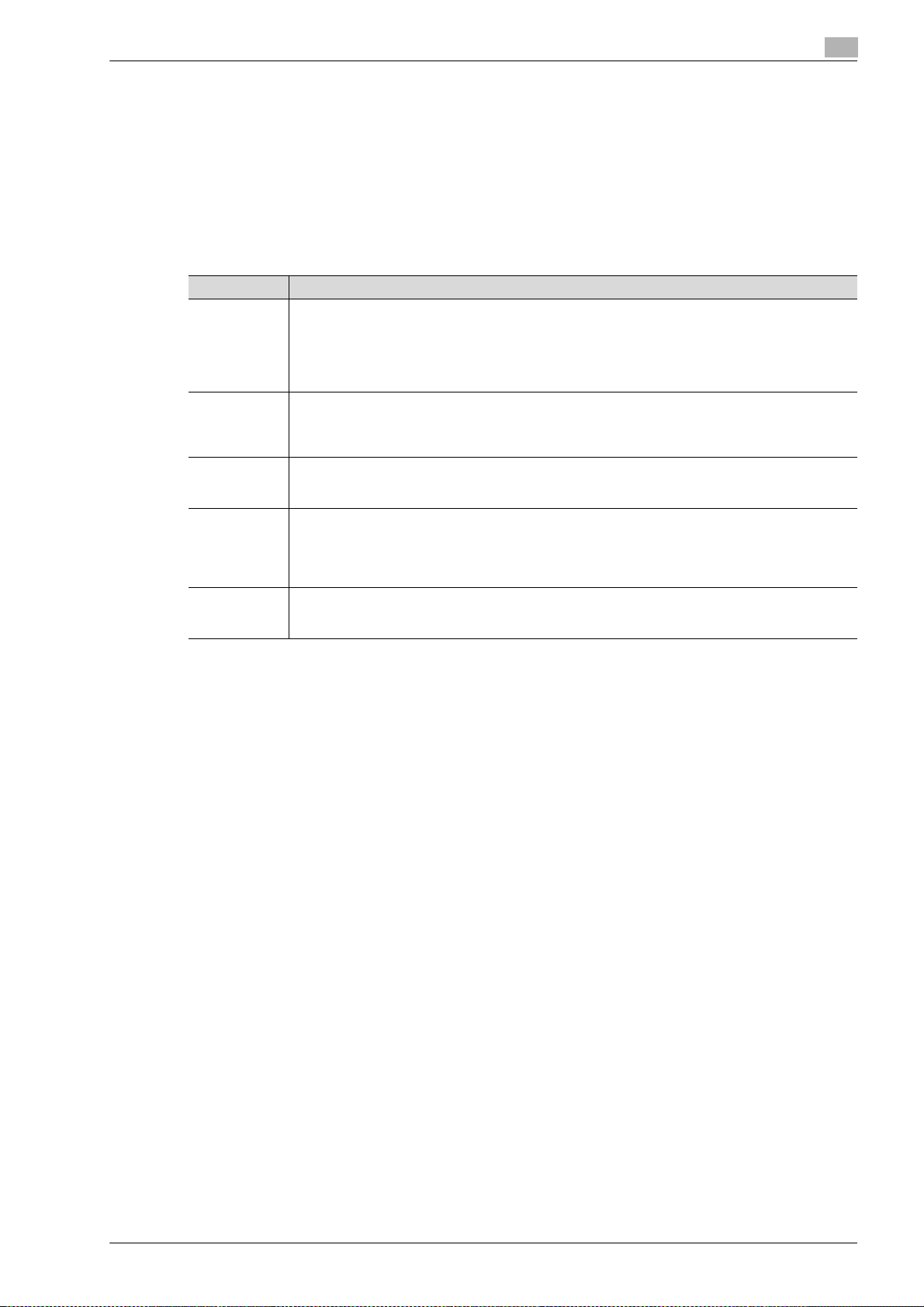
Descripción general de las funciones de la carpeta de usuario
2.2.3 Limitaciones del nombre de documento
Los documentos pueden tener un nombre.
Los nombres pueden contener un máximo de 30 caracteres.
Los nombres también pueden modificarse después de guardarse.
Los nombres pueden asignarse cuando se guardan los datos; sin embargo, si los datos se guardan sin
especificar un nombre, se aplicará un nombre predeterminado.
Los nombres predeterminados se crean combinando los siguientes elementos. (Ejemplo del nombre
"CKMBT_C35308102315230")
Elemento Descripción
C Esta letra indica el modo en el que se ha guardado el documento.
"S" aparece para documentos guardados en la pantalla del modo Fax/Escáner o la pantalla Carpeta
usuario.
C: Copia
S: Fax/Escáner
P: Impresión
KMBT_C353 Indica el nombre del dispositivo que realizó el escaneado del documento. El nombre predeterminado
de fábrica es "KMBT_(nombre de producto)". Este nombre puede modificarse con el parámetro
"Nombre de máquina" en el "Ajuste de administrador/máquina" en "Ajuste de administrador". Puede
especificarse un nombre de hasta 10 caracteres.
08102315230 Indica el año (últimos dos dígitos), el mes, el día, la hora y los minutos en que se han escaneado los
datos. El último dígito es un número de serie si el documento forma parte de una serie de escaneados.
_0001 Indica la página cuando se escanean documentos de varias páginas. Este número no aparece junto
a "Nombre de archivo". No obstante, se añade automáticamente como parte del nombre al transmitir el archivo. Téngalo en cuenta al crear un nombre de archivo, ya que deben cumplirse los requisitos de definición de nombres del servidor que recibe los archivos, por ejemplo, cuando se envían
datos por FTP.
.TIF Se trata de la extensión del formato de documento especificado. Este texto no aparece junto a
"Nombre de archivo". No obstante, se añade automáticamente como parte del nombre al transmitir
el archivo.
2
bizhub C353/C253/C203 (FE2) 2-9
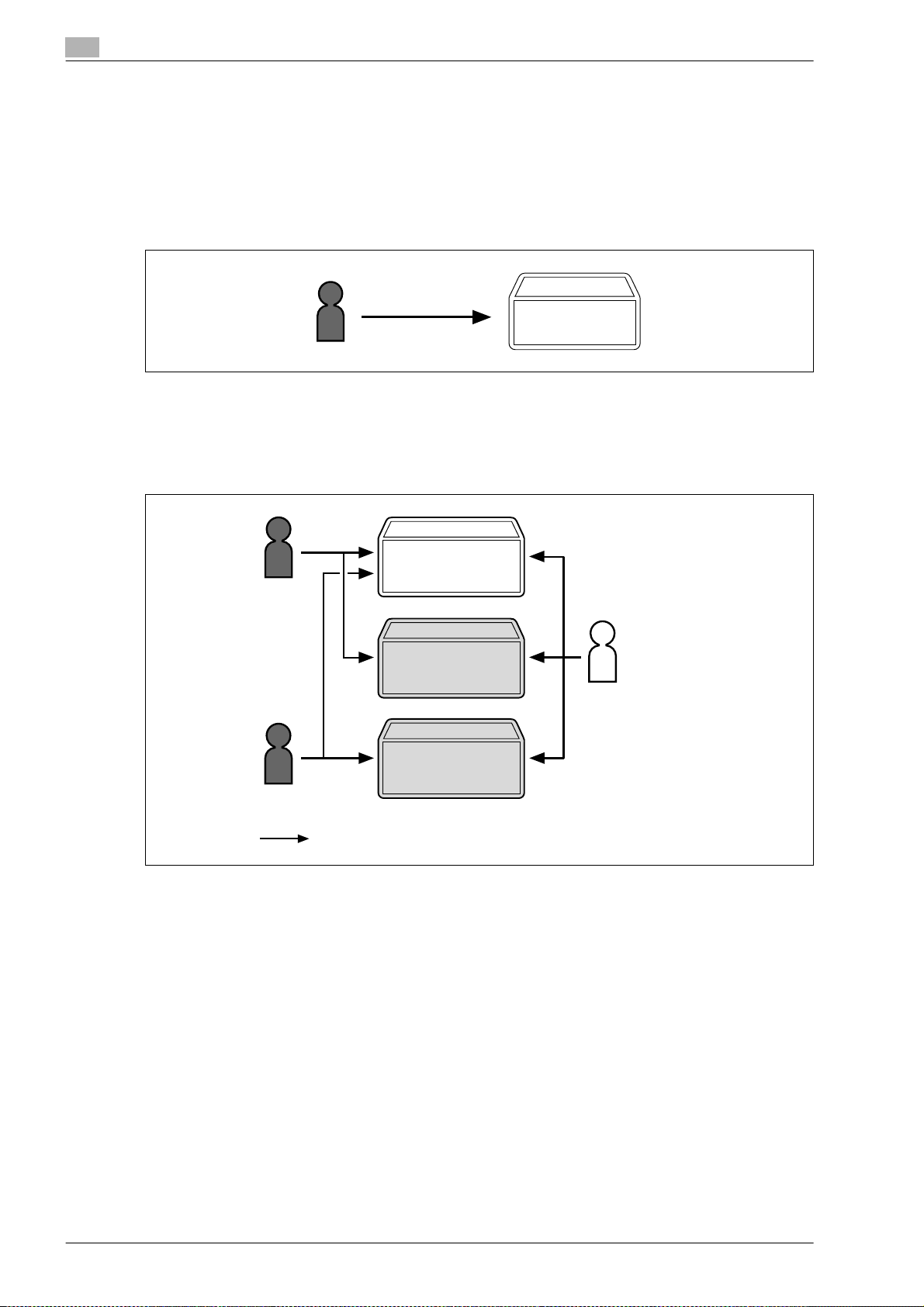
2
Creación y acceso
Carpeta de usuario
pública
Usuario 1
Usuario 2
Accesible
Administrador de carpeta de usuario
Carpeta de usario
Carpeta de usuario
usuario 1
Carpeta de usuario
usuario 2
pública
compartida para el
compartida para el
Descripción general de las funciones de la carpeta de usuario
2.3 Autenticación y carpetas de usuario accesibles
Cuando se han aplicado los ajustes de autenticación de usuario y seguimiento de cuenta, las carpetas de
usuario a las que se puede acceder y los permisos de acceso varían como se muestra a continuación.
Especifique las configuraciones de autenticación de usuario y seguimiento de cuenta según las funciones
deseadas.
2.3.1 Cuando no se han especificado ajustes de autenticación de usuario y seguimiento de cuenta
Descripción
- Los usuarios pueden acceder a todas las carpetas de usuario públicas.
- Las carpetas de usuario creadas por los usuarios y el administrador son carpetas de usuario "públicas".
2.3.2 Cuando se han especificado solo configuraciones de autenticación de usuario
Descripción
- Los usuarios pueden acceder a todas las carpetas de usuario públicas y únicamente a las carpetas de
usuario privadas que el usuario haya creado.
- Los demás usuarios no pueden acceder a las carpetas de usuario privadas.
- Se puede especificar un administrador de carpetas de usuario.
- Un administrador de carpetas de usuario puede acceder a todas las carpetas de usuario públicas y a
todas las carpetas de usuario privadas.
- Si se cancelan los ajustes de autenticación de usuario o si se modifica el método de autenticación,
2-10 bizhub C353/C253/C203 (FE2)
todas las carpetas de usuario privadas se convertirán en carpetas de usuario públicas.
